Lexmark C782, C780 User Manual [fi]
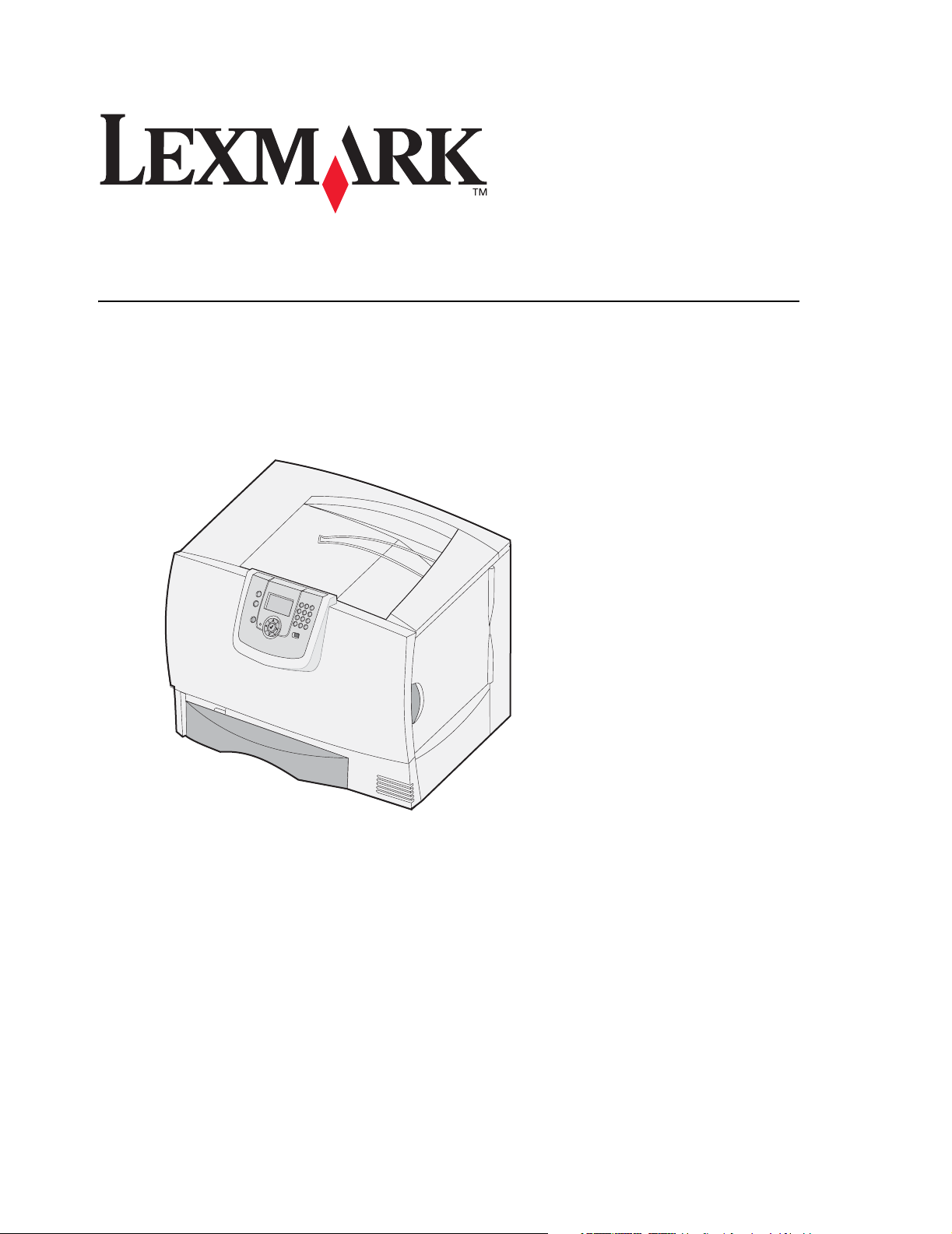
C780, C782
Käyttöopas
Lokakuu 2007
Lexmark ja Lexmarkin timanttilogo ovat Lexmark International, Inc:n tavaramerkkejä,
jotka on rekisteröity Yhdysvalloissa ja/tai muissa maissa.
© 2007 Lexmark International, Inc.
740 West New Circle Road
Lexington, Kentucky 40550, United States
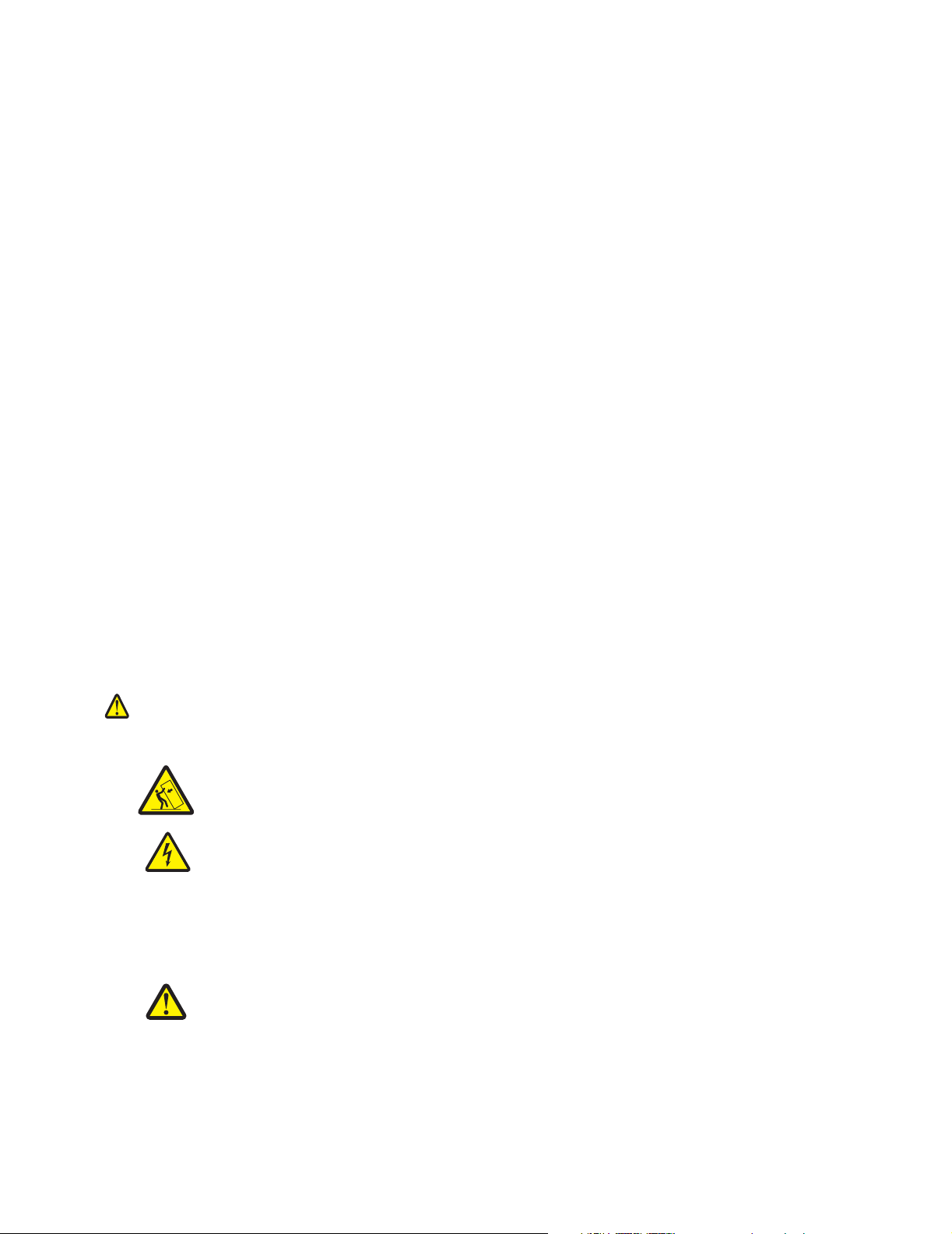
Versio: Lokakuu 2007
Seuraava kappale ei koske maita, joissa vastaavanlaiset sopimusehdot ovat ristiriidassa paikallisen lain kanssa: LEXMARK
INTERNATIONAL INC. ON TUOTTANUT TÄMÄN JULKAISUN SELLAISENA KUIN SE ON, ILMAN TAKUITA, MUKAAN LUKIEN, MUTTA
RAJOITTAMATTA, KAUPAN EHTOJEN TAI TIETTYYN KÄYTTÖÖN SOPIVUUDEN TAKUUEHDOT. Tämä kohta ei välttämättä koske sinua,
sillä joissakin valtioissa ei sallita julkilausuman kieltämistä tai tiettyjen toimitusten välillisiä takuita.
Tämä julkaisu voi sisältää teknisiä epätarkkuuksia tai painovirheitä. Julkaisun tietoihin tehdään säännöllisin väliajoin muutoksia, jotka
sisällytetään tuotteen myöhempiin versioihin. Tuotteisiin tai ohjelmiin voidaan tehdä parannuksia tai muutoksia milloin tahansa.
Tämän tuotteen viittaukset muihin tuotteisiin, ohjelmiin tai palveluihin eivät tarkoita sitä, että valmistaja takaa näiden olevan saatavilla
kaikissa maissa, joissa valmistaja toimii. Mikään viittaus tuotteeseen, ohjelmaan tai palveluun ei tarkoita sitä, että vain kyseistä tuotetta,
ohjelmaa tai palvelua tulisi käyttää. Mikään toiminnallisesti vastaava tuote, ohjelma tai palvelu ei loukkaa mitään olemassa olevaa aineetonta
oikeutta, ja mitä tahansa tuotetta, ohjelmaa tai palvelua voidaan käyttää mainitun tuotteen, ohjelman tai palvelun sijaan. Käyttäjä vastaa
siitä, että laite toimii yhdessä muiden kuin valmistajan nimeämien tuotteiden, ohjelmien tai palveluiden kanssa.
© 2007 Lexmark International, Inc.
Kaikki oikeudet pidätetään.
UNITED STATES GOVERNMENT RIGHTS
This software and any accompanying documentation provided under this agreement are commercial computer software and documentation
developed exclusively at private expense.
Tavaramerkit
Lexmark MarkNet ja MarkVision ovat
Lexmark International Inc:n tavaramerkkejä, jotka on rekisteröit
Yhdysvalloissa ja/tai muissa maissa.
OptraImage on Lexmark International, Inc:n tavaramerkki.
®
PCL
on Hewlett-Packard Companyn rekisteröity tavaramerkki. PCL on joukko Hewlett-Packard Companyn määrittelemiä tulostimen
ohjainkomentoja (kieli) ja toimintoja, joita yhtiö käyttää tulostintuotteissaan. Tämä tulostin on tarkoitettu yhteensopivaksi PCL-kielen kanssa.
Tämä tarkoittaa, että tulostin tunnistaa eri sovellusohjelmien käyttämät PCL-komennot ja emuloi niitä vastaavia toimintoja.
Yksityiskohtaisia tietoja tulostimen yhteensopivuudesta on Technical Reference -julkaisussa.
Muut tavaramerkit ovat niiden omistajien omaisuutta.
Turvallisuusohjeet
SÄILYTÄ NÄMÄ OHJEET
VAARA: Vaaralla osoitetaan jotain sellaista, joka voi aiheuttaa vahinkoja.
Varoit us: Varoituksella ilmaistaan jotain sellaista, joka voi vahingoittaa tulostinlaitetta tai -ohjelmistoa.
VAARA: Jotkin lattialle asennetut tulostimet edellyttävät lisätukea. Tulostinjalustaa tai -tukea on
käytettävä, jos käytät 2000 arkin syöttölaitetta. Myös tietyissä muissa kokoonpanoissa on käytettävä
tulostinjalustaa tai -tukea. Lisätietoja on Lexmarkin Web-sivustossa osoitteessa
www.lexmark.com/multifunctionprinters.
VAARA: Älä asenna laitetta tai tee sähkö- tai kaapeliliitäntöjä (esimerkiksi muuntajan virtajohto tai
puhelin) myrskyn aikana.
• Liitä virtajohto maadoitettuun pistorasiaan, joka on lähellä tuotetta ja jonka luo on helppo päästä.
• Muita kuin käyttöohjeissa mainittuja huolto- ja korjaustoimia saa tehdä vain ammattitaitoinen huoltohenkilö.
• Tuote täyttää kansainväliset turvamääräykset, kun siinä käytetään tiettyjä Lexmarkin osia. Joidenkin osien turvallisuusominaisuudet
eivät aina ole ilmeisiä. Lexmark ei vastaa vaihto-osien käytöstä.
• Tuotteessa käytetään laseria.
VAARA: Muiden kuin tässä tekstissä mainittujen ohjainten tai säädinten käyttö tai menettelyjen
toteuttaminen saattavat aiheuttaa vaarallista säteilyä.
• Tuote täyttää kansainväliset turvamääräykset, kun siinä käytetään tiettyjä Lexmarkin osia. Joidenkin osien turvallisuusominaisuudet
eivät aina ole ilmeisiä. Lexmark ei ole vastuussa muiden varaosien käyttämisestä.
2
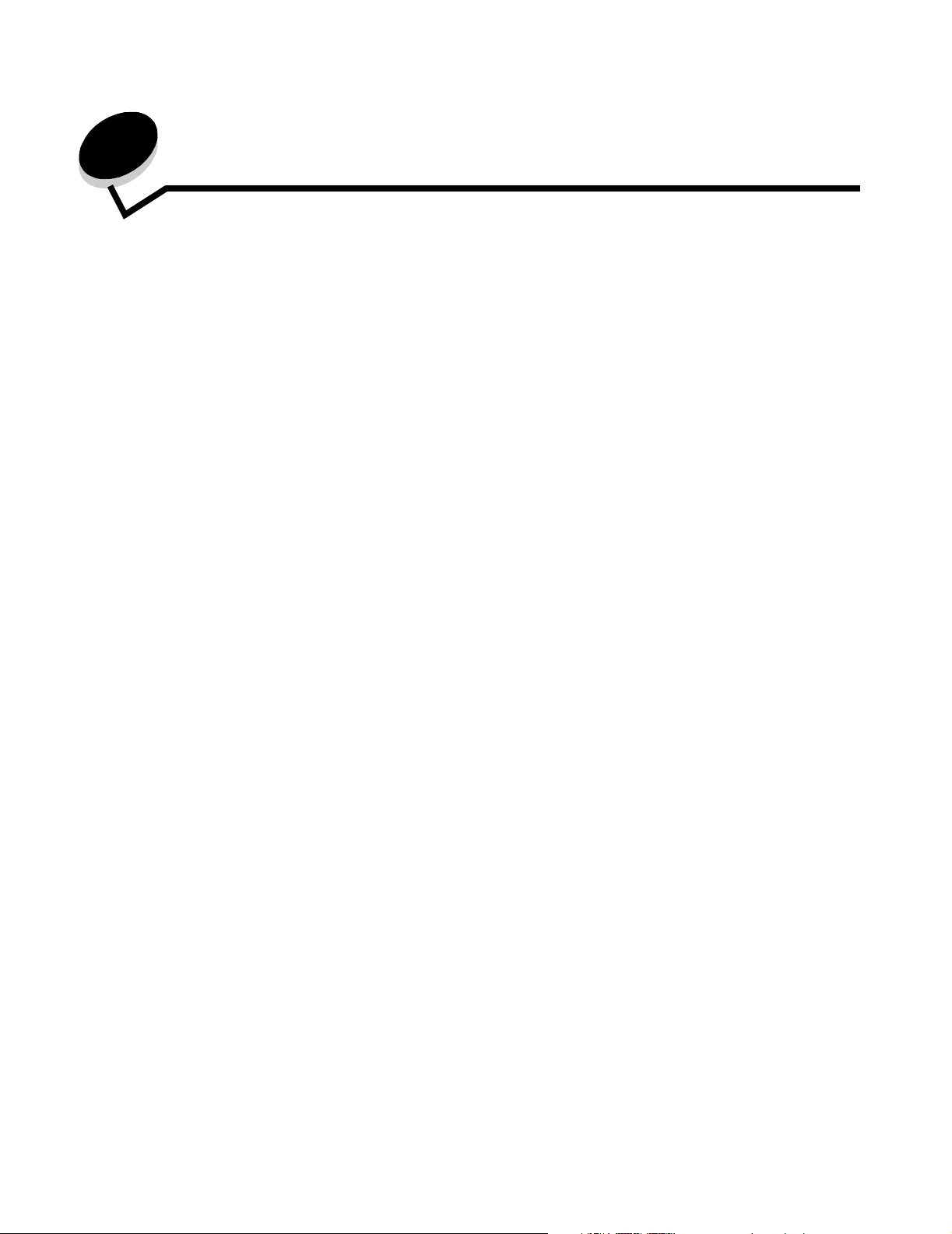
Sisällys
Luku 1: Lisävarusteiden asentaminen ja poistaminen .................................................... 5
2000 arkin syöttölaitteen asentaminen ............................................................................................................6
500 arkin syöttölaitteen asentaminen ..............................................................................................................8
Kaksipuolisen tulostusyksikön asentaminen ....................................................................................................9
Tulostimen asentaminen ................................................................................................................................10
Lisävastaanottoalustan asentaminen ............................................................................................................11
5-alustaisen postilaatikon asentaminen .........................................................................................................13
StapleSmart-viimeistelijän asentaminen ........................................................................................................15
Muisti- ja lisäkorttien asentaminen .................................................................................................................15
Muisti- ja lisäkorttien poistaminen ..................................................................................................................20
Luku 2: Tulostaminen ....................................................................................................... 25
Tulostimen käyttöpaneelin käyttäminen .........................................................................................................25
Työn lähettäminen tulostimeen ......................................................................................................................27
Tulostaminen USB-muistilaitteesta ................................................................................................................28
Tulostustyön peruuttaminen ..........................................................................................................................29
Valikkoasetussivun tulostus ...........................................................................................................................30
Verkkoasetussivun tulostus ...........................................................................................................................31
Fonttimalliluettelon tulostaminen ...................................................................................................................31
Hakemistoluettelon tulostaminen ...................................................................................................................31
Lokeroiden täyttäminen .................................................................................................................................32
Monisyöttölaitteen täyttäminen ......................................................................................................................36
Tulostaminen erikoismateriaalille (esimerkiksi kalvoille ja tarroille) ...............................................................38
Lokeroiden yhdistäminen ...............................................................................................................................39
Vastaanottoalustojen yhdistäminen ...............................................................................................................40
Työn säilyttäminen tulostimessa .................................................................................................................... 40
Luottamuksellisten töiden tulostaminen .........................................................................................................41
Tulostusvinkit .................................................................................................................................................45
Luku 3: Tulostusmateriaalimääritykset .......................................................................... 47
Tulostusmateriaaliohjeita ...............................................................................................................................47
Paperin säilyttäminen ....................................................................................................................................49
Tulostusmateriaalin säilyttäminen ..................................................................................................................52
Paperilähteet ja materiaalitiedot ....................................................................................................................53
Luku 4: Tulostimen ylläpito ............................................................................................. 59
Tulostustarvikkeiden tilan määritys ................................................................................................................ 59
Tulostustarvikkeiden käyttöiän pidentäminen ................................................................................................60
Tarvikkeiden tilaaminen ................................................................................................................................. 61
Sisällys
3
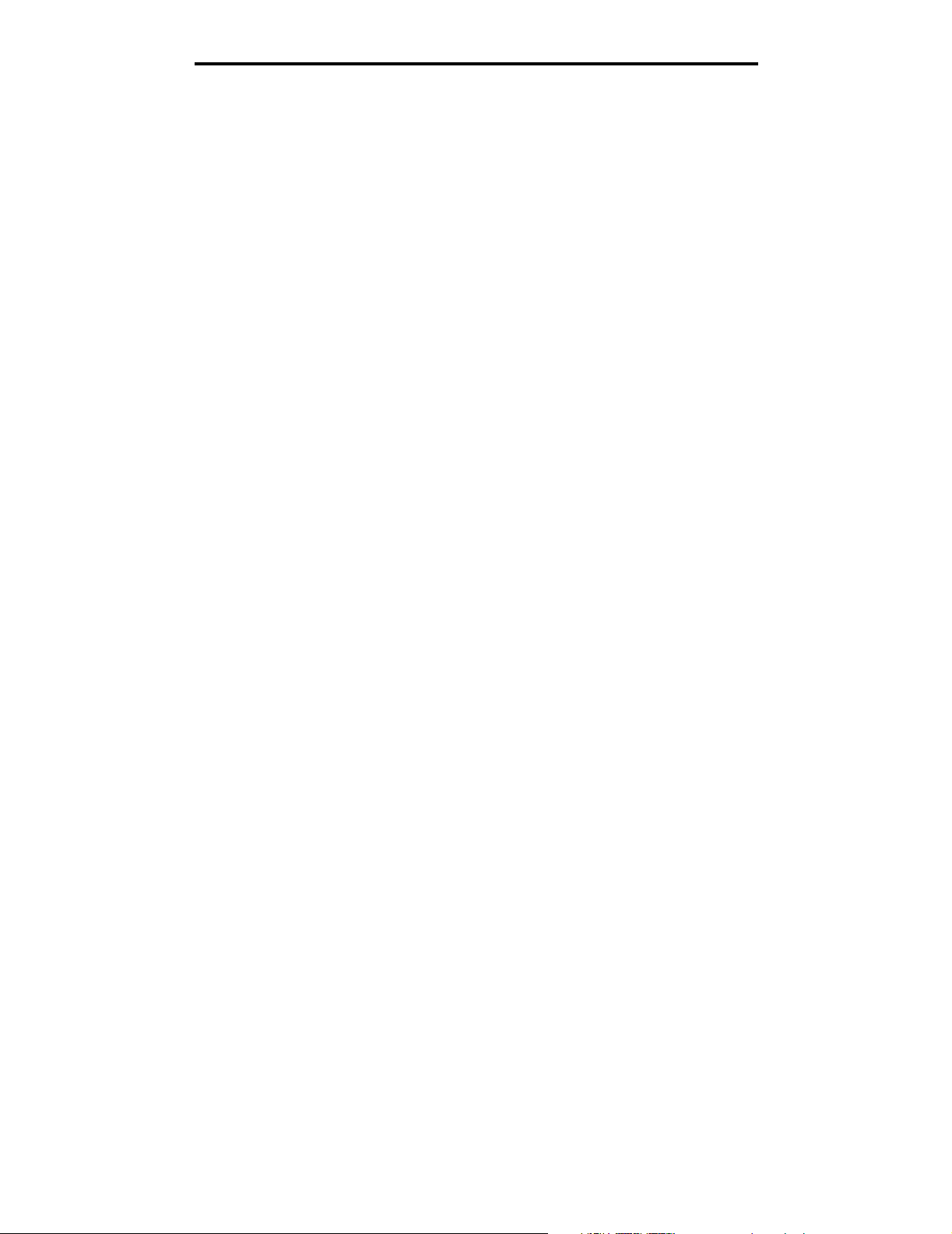
Sisällys
Värikasetit ...................................................................................................................................................... 61
Hukkaväriainepullo ........................................................................................................................................61
Kiinnitysyksikkö ja ITU ...................................................................................................................................62
Lexmark-tuotteiden kierrätys .........................................................................................................................62
Luku 5: Paperitukosten selvittäminen ............................................................................ 63
Tukosten tunnistaminen .................................................................................................................................63
Luukut ja syöttölokerot ...................................................................................................................................64
Paperitukosilmoitukset ...................................................................................................................................65
Paperin poistaminen koko paperinradalta .....................................................................................................66
Postilaatikon, viimeistelijän tai lisävastaanottoalustan tukosten selvittäminen (Alue M) ................................70
Kiinnitysyksikön tukosten selvittäminen .........................................................................................................70
Siirtoyksikön tukosten selvittäminen ..............................................................................................................72
Jos vielä tarvitset apua ..................................................................................................................................76
Luku 6: Ylläpidollinen tuki ............................................................................................... 77
Käyttöpaneelin kirkkauden ja kontrastin säätäminen .....................................................................................77
Käyttöpaneelin valikkojen poistaminen käytöstä ............................................................................................77
Käyttöpaneelin valikkojen ottaminen käyttöön ............................................................................................... 78
Tehdasasetusten palauttaminen ....................................................................................................................78
Virransäästön säätäminen .............................................................................................................................79
Levyn salaaminen ..........................................................................................................................................79
Suojauksen määrittäminen upotetun Web-palvelimen (EWS) avulla .............................................................80
Vain musta -tila ..............................................................................................................................................83
Peittävyysarvion käyttäminen ........................................................................................................................84
Koon tunnistus ...............................................................................................................................................84
Tulostimen hälytysten määritys ......................................................................................................................85
Luku 7: Vianmääritys ........................................................................................................ 86
Online-asiakastuki .........................................................................................................................................86
Soittaminen huoltopalveluun ..........................................................................................................................86
Vastaamattoman tulostimen tarkistaminen ....................................................................................................86
Monikielisten PDF-tiedostojen tulostaminen ..................................................................................................87
Tulostusongelmien ratkaiseminen .................................................................................................................88
Postilaatikkoon liittyvien ongelmien ratkaiseminen ........................................................................................89
Lisävarusteongelmien ratkaiseminen .............................................................................................................90
Paperinsyöttöongelmien ratkaiseminen .........................................................................................................92
Tulostuslaatuongelmat ...................................................................................................................................92
Värilaatuongelmien ratkaiseminen .................................................................................................................97
Luku 8: Tiedotteet ........................................................................................................... 101
4
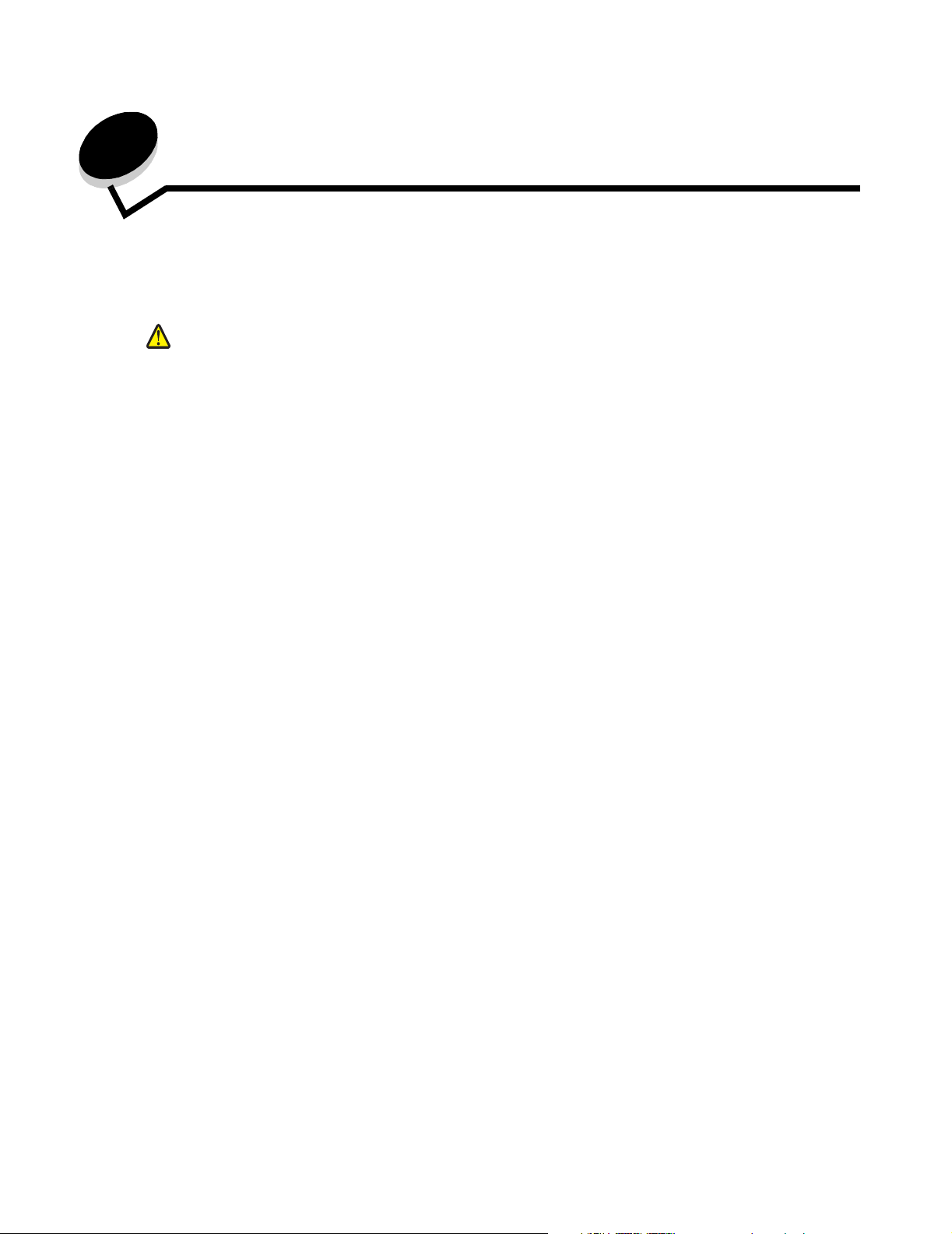
1
Lisävarusteiden asentaminen ja poistaminen
Tulostimen muistikapasiteettia ja liitäntämahdollisuuksia voidaan lisätä asentamalla valinnaisia lisäkortteja ja syöttölaitteita.
Nämä ohjeet helpottavat myös vaihdettavan lisälaitteen paikallistamista. Asenna tulostin ja mahdollisesti hankkimasi
lisälaitteet seuraavassa järjestyksessä:
VAARA: Jos asennat lisälaitteita tulostimen asentamisen jälkeen, katkaise tulostimen virta ja irrota virtajohto
pistorasiasta, ennen kuin jatkat.
• Suurkapasiteettinen syöttölaite (2000 arkin syöttölaite)
• Valinnaiset syöttölaitteet
• Kaksipuolinen tulostusyksikkö
• Tu lo s t in
• Vastaanottolaitteet
Tässä osiossa olevat ohjeet koskevat seuraavia lisälaitteita:
Syöttölaitteet Vastaanottolaitteet Sisäiset lisälaitteet
Suurkapasiteettinen syöttölaite (2000 arkin
syöttölaite)
Valinnaiset syöttölaitteet
Kaksipuolinen tulostusyksikkö
Huomautus: Irrota emolevyn kansi ristipääruuvitaltalla.
• Muut sisäiset lisälaitteet
- Tulostimen kiintolevy
- RS-232-sarjaliitäntäkortti
- 1284-B-rinnakkaisliitäntäkortti
- Sisäiset MarkNet™ N8000 Series -tulostuspalvelimet (sanotaan myös sisäisiksi verkkosovittimiksi (INA)).
Huomautus: Kaikkia lisälaitteita ei ehkä ole saatavissa kaikkiin malleihin.
Lisävastaanottoalusta
5-lokeroinen postilaatikko
StapleSmart™-viimeistelijä
Muistikortit
- Tulostinmuisti
- Flash-muisti
- Fontit
Laiteohjelmakortit
- Viivakoodi
- IPDS ja SCS/TNe
- PrintCryption™
Lisävarusteiden asentaminen ja poistaminen
5
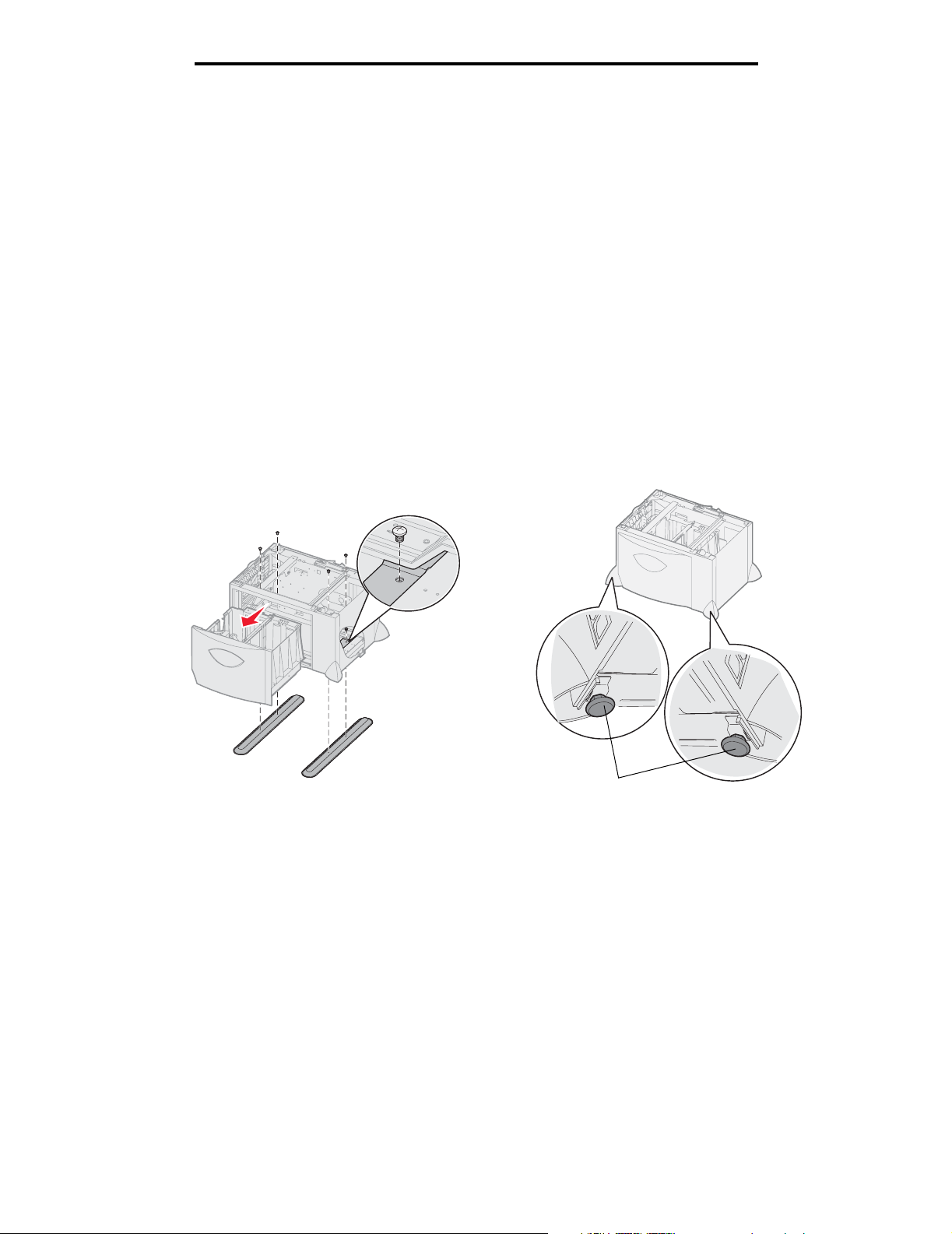
Lisävarusteiden asentaminen ja poistaminen
2000 arkin syöttölaitteen asentaminen
Tulostin tukee yhtä 2 000 arkin lisäsyöttölaitetta.
Varoitus: Jos tulostimessa on valinnainen kaksipuolinen tulostusyksikkö ja 2000 arkin syöttölaite, 500 arkin
syöttölaite on asennettava kaksipuolisen tulostusyksikön ja 2000 arkin syöttölaitteen väliin.
Huomautus: 2000 arkin syöttölaite (suurkapasiteettinen syöttölaite) ei ole ergonomiasäädöksen EK1-ITB 2006
mukainen.
1 Poista 2000 arkin syöttölaite pakkauksestaan ja poista pakkausmateriaali.
2 Aseta syöttölaite tulostimelle valittuun paikkaan.
3 Jos asennat 500 arkin syöttölaitteen 2000 arkin syöttölaitteen päälle, asenna vakautuspalkit.
a Aseta kaksi vakautuspalkkia lattialle kapea puoli ylöspäin.
b Laske 2000 arkin syöttölaite palkeille ja varmista, että syöttölaitteen aukot ovat palkkien aukkojen kohdalla.
c Kiinnitä palkit paikoilleen neljällä ruuvilla (kummassakin palkissa on kaksi ruuvia).
4 Säädä tarvittaessa neljää syöttölaitteen alapuolella olevaa vakautusjalkaa.
Vakautusjalat
2000 arkin syöttölaitteen asentaminen
6
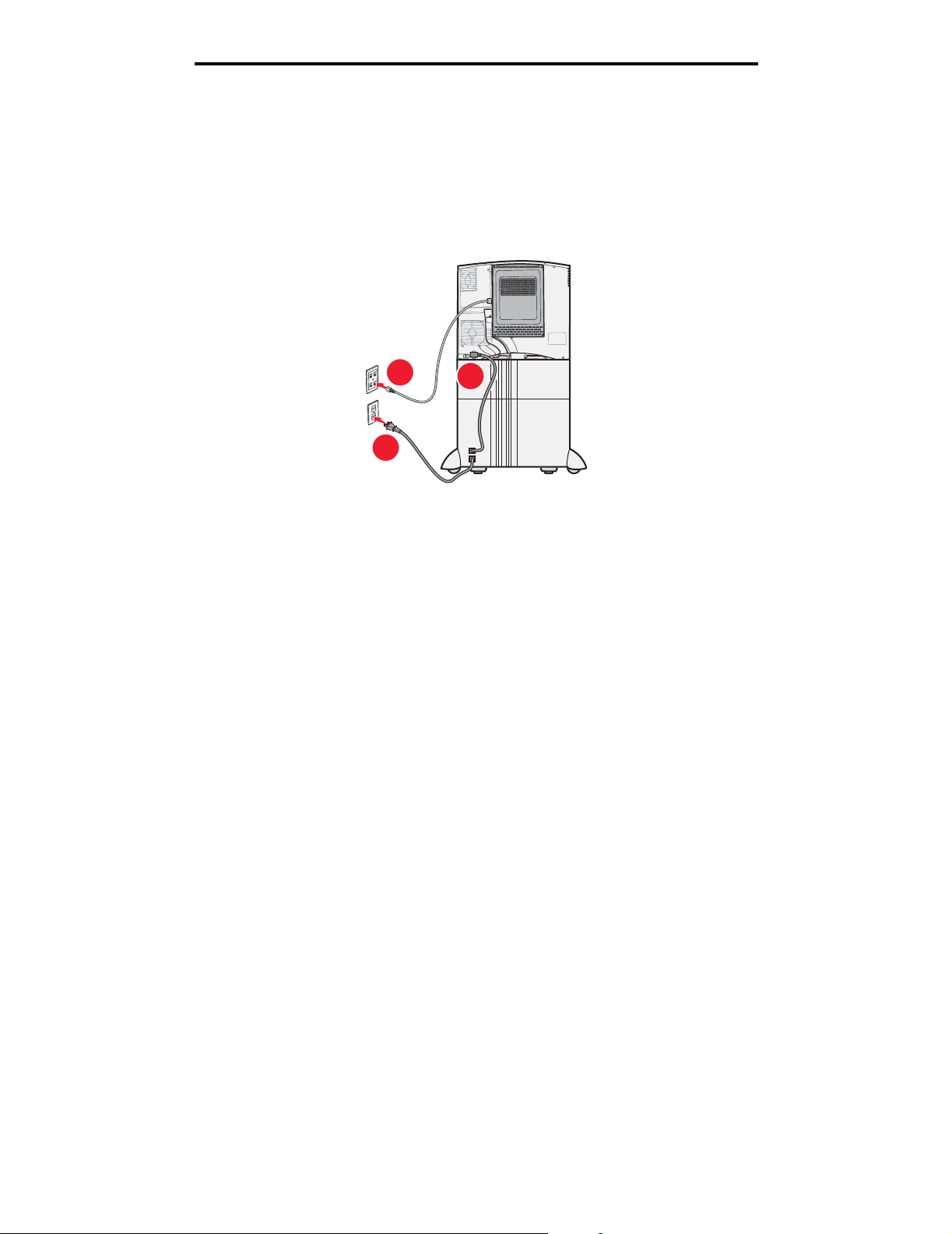
Lisävarusteiden asentaminen ja poistaminen
1
3
2
5 Asenna 2000 arkin syöttölaitteen virtajohto.
Huomautus: HCIT-muuntajaa käytetään tuloliitännässä, jonka jännite on 100 - 240 VAC ja 50 - 60 Hz.
Asennuksessa käytettävän virranjakelulaitteen oletetaan kestävän enintään 16 A (USA:ssa ja
Kanadassa enintään 20 A).
Huomautus: Käytettävä virtajohto ja pistorasia voivat erota kuvassa olevista virtajohdosta ja pistorasiasta.
Numerot osoittavat liitännän järjestyksen.
6 Jatka vaiheesta 500 arkin syöttölaitteen asentaminen.
2000 arkin syöttölaitteen asentaminen
7
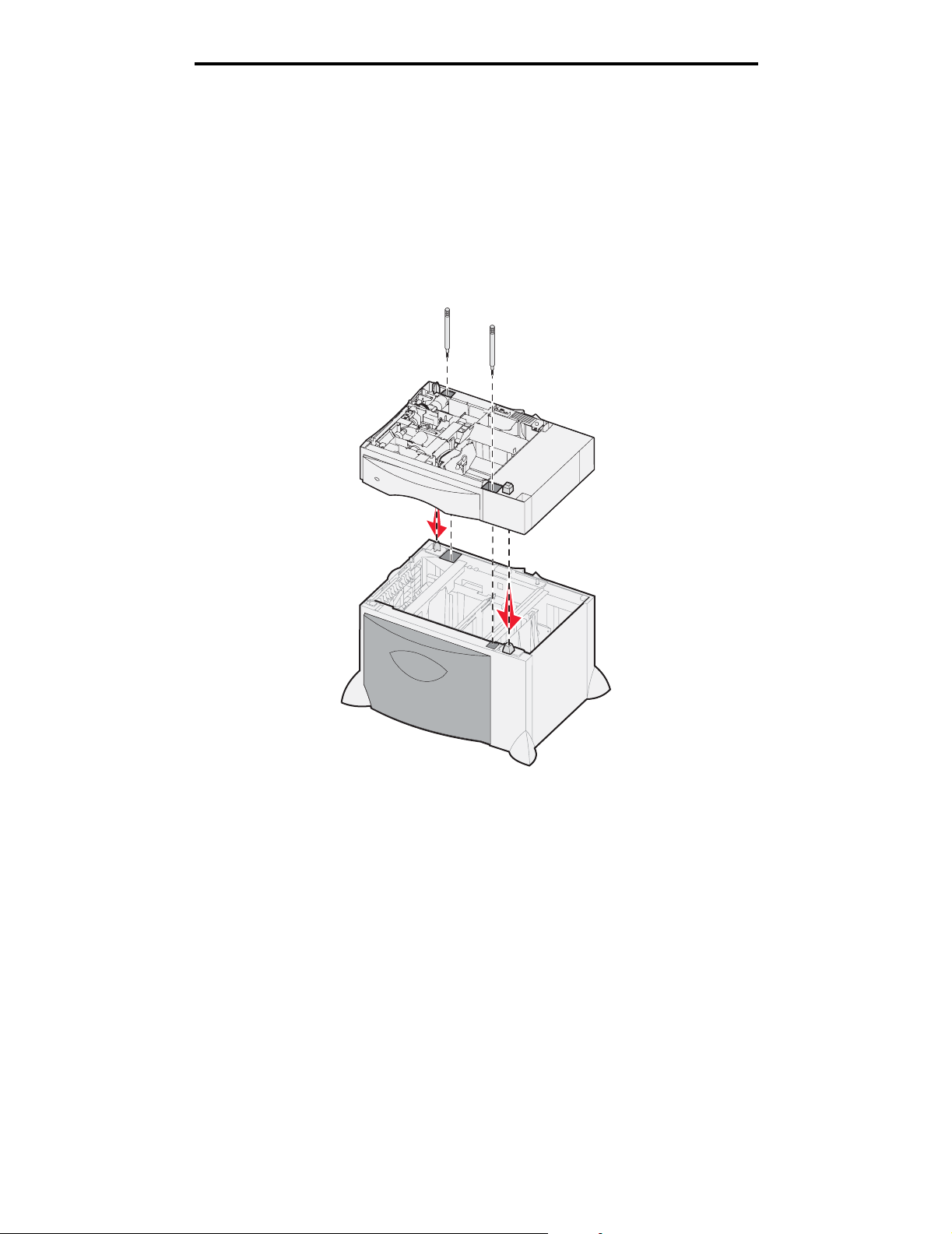
Lisävarusteiden asentaminen ja poistaminen
500 arkin syöttölaitteen asentaminen
Tulostimeen voidaan asentaa enintään kolme 500 arkin lisäsyöttölaitetta. Jos tulostimeen kuitenkin asennetaan 2000 arkin
syöttölaite, siihen voidaan lisätä vain yksi 500 arkin lisäsyöttölaite.
Varoitus: Jos tulostimessa on valinnainen kaksipuolinen tulostusyksikkö ja 2000 arkin syöttölaite, 500 arkin
syöttölaite on asennettava kaksipuolisen tulostusyksikön ja 2000 arkin syöttölaitteen väliin.
1 Poista 500 arkin syöttölaite pakkauksestaan ja poista pakkausmateriaali.
2 Aseta syöttölaite tulostimelle valittuun paikkaan tai jonkin toisen syöttölaitteen päälle. Syöttölaitteen asentaminen
toisen syöttölaitteen päälle:
a Kohdista 500 arkin syöttölaitteen reiät sen alapuolella olevan syöttölaitteen asetustukiin.
b Laske 500 arkin syöttölaite paikalleen. Varmista, että se lepää tukevasti toisen syöttölaitteen päällä.
3 Jos asennat 500 arkin syöttölaitteen 2 000 arkin syöttölaitteen päälle, kiinnitä syöttölaitteet toisiinsa
vakautusruuveilla.
a Aseta ruuvit reikiin, jotka ovat 500 arkin syöttölaitteessa asetustappien vieressä.
b Kiristä ruuvit käsin.
Vaikka ruuvit ovatkin täysin paikallaan, syöttölaitteiden välissä on hieman tyhjää tilaa.
4 Asenna toinen 500 arkin syöttölaite tai jatka kohdasta Kaksipuolisen tulostusyksikön asentaminen.
500 arkin syöttölaitteen asentaminen
8

Lisävarusteiden asentaminen ja poistaminen
Kaksipuolisen tulostusyksikön asentaminen
Tulostin tukee valinnaista kaksipuolista tulostusyksikköä, jolloin voidaan tulostaa paperiarkin molemmille puolille.
Varoitus: Jos tulostimessa on valinnainen kaksipuolinen tulostusyksikkö ja 2000 arkin syöttölaite, 500 arkin
syöttölaite on asennettava kaksipuolisen tulostusyksikön ja 2000 arkin syöttölaitteen väliin.
1 Poista kaksipuolinen tulostusyksikkö pakkauksestaan ja poista pakkausmateriaali.
2 Aseta kaksipuolinen tulostusyksikkö tulostimelle valittuun paikkaan tai asenna se 500 arkin syöttölaitteen päälle
seuraavasti. Kaksipuolisen tulostusyksikön asentaminen 500 arkin syöttölaitteen päälle:
a Kohdista syöttölaitteen asetustapit kaksipuolisen tulostusyksikön reikiin.
b Laske kaksipuolinen tulostusyksikkö paikalleen. Varmista, että se on syöttölaitteen päällä tukevasti.
Kaksipuolisen tulostusyksikön asentaminen
9
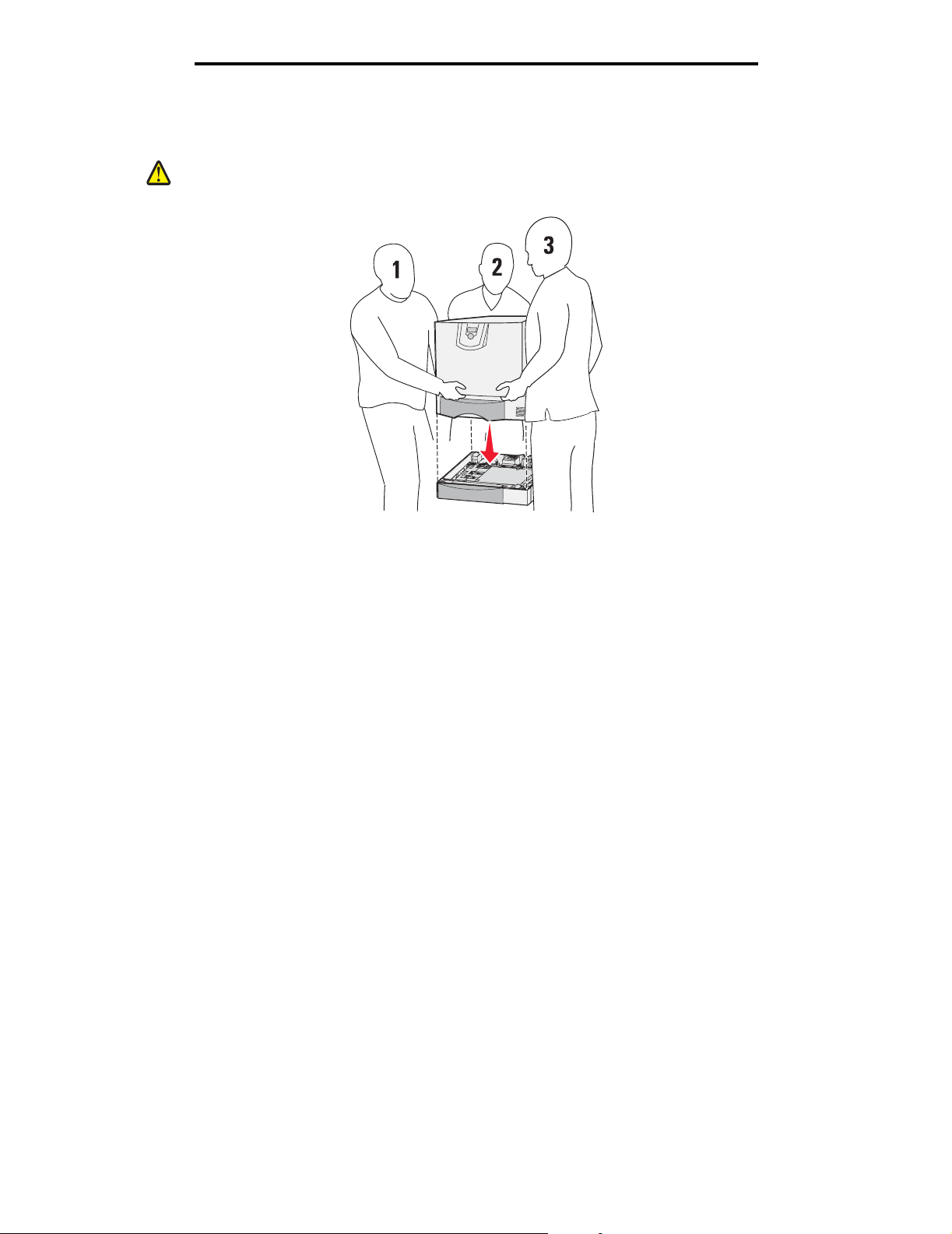
Lisävarusteiden asentaminen ja poistaminen
Tulostimen asentaminen
VAARA: Jos asennat muisti- tai lisäkortteja tulostimen asentamisen jälkeen, katkaise tulostimesta virta ja irrota
virtajohto pistorasiasta, ennen kuin jatkat. Varmista, että sormesi eivät jää tulostimen alle laskiessasi
sen.
1 Poista tulostin pakkauksesta.
2 Aseta tulostin kaksipuolisen tulostusyksikön tai 500 arkin syöttölaitteen päälle
a Kohdista kaksipuolisen tulostusyksikön tai 500 arkin syöttölaitteen asetustapit tulostimen reikiin.
b Laske tulostin paikalleen. Varmista, että se on tukevasti paikallaan.
Tulostimen asentaminen
10
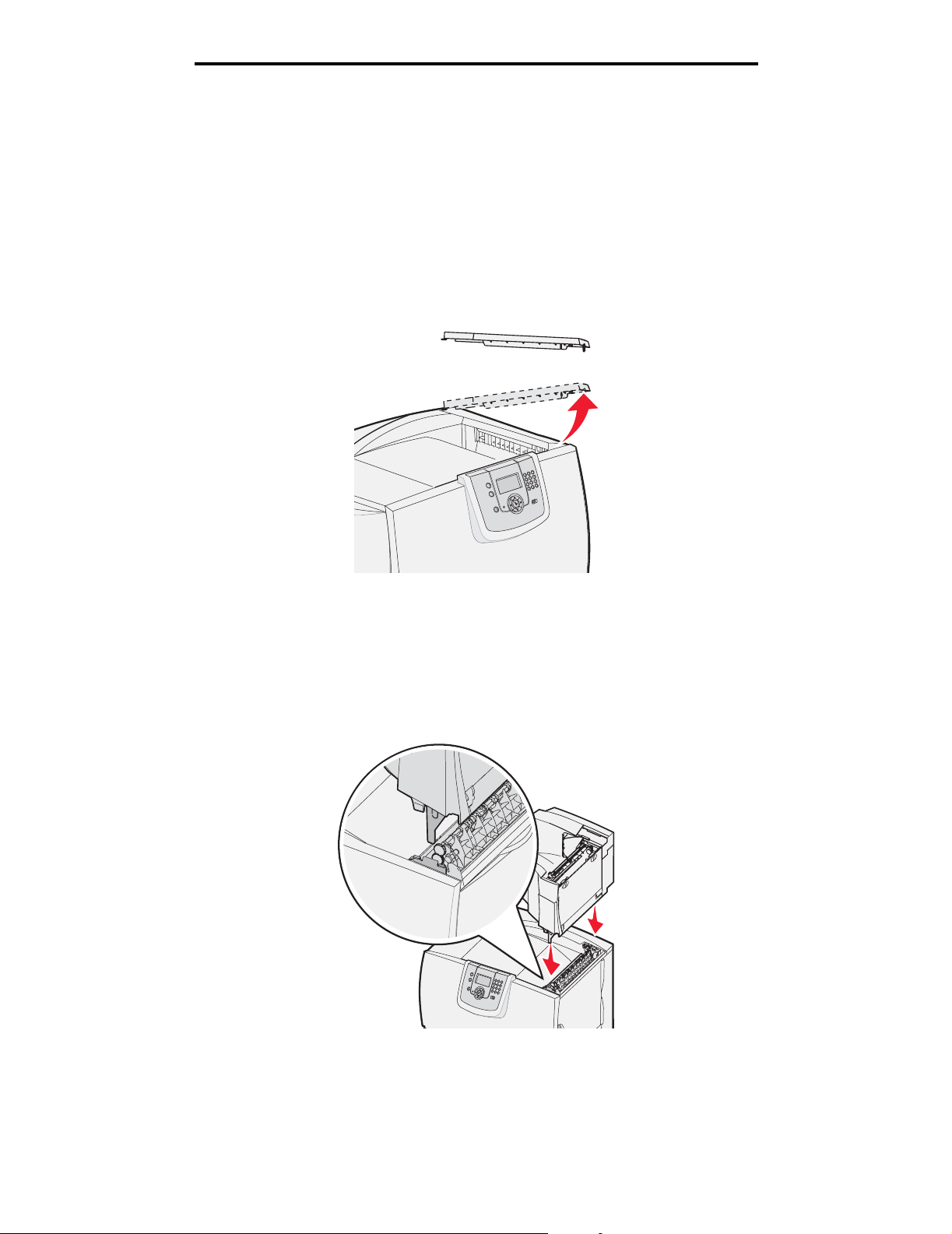
Lisävarusteiden asentaminen ja poistaminen
Lisävastaanottoalustan asentaminen
Tulostimeen voidaan asentaa lisävastaanottoalusta, jonka avulla yhdelle alustalle voidaan tulostaa enintään 650
paperiarkkia.
Huomautus: Asenna lisävastaanottoalusta heti, kun olet poistanut sen pakkauksesta. Asennusjalustojen reunat
saattavat vahingoittaa pöytäpintoja tai kankaita.
1 Poista lisävastaanottoalusta pakkauksestaan ja poista pakkausmateriaali.
2 Poista tulostimen yläkansi.
Varoitus: Lisävastaanottoalustan lokero on suunniteltu kannattamaan ainoastaan tulostusmateriaalin paino.
Älä käytä sitä hyllynä, sillä ylimääräinen paino voi saada sen irtoamaan lisävastaanottoalustasta.
3 Kohdista lisävastaanottoalustan alla olevat asennusjalustat tulostimen yläosan paikkoihin ja laske
lisävastaanottoalusta paikalleen.
Lisävastaanottoalustan asentaminen
11
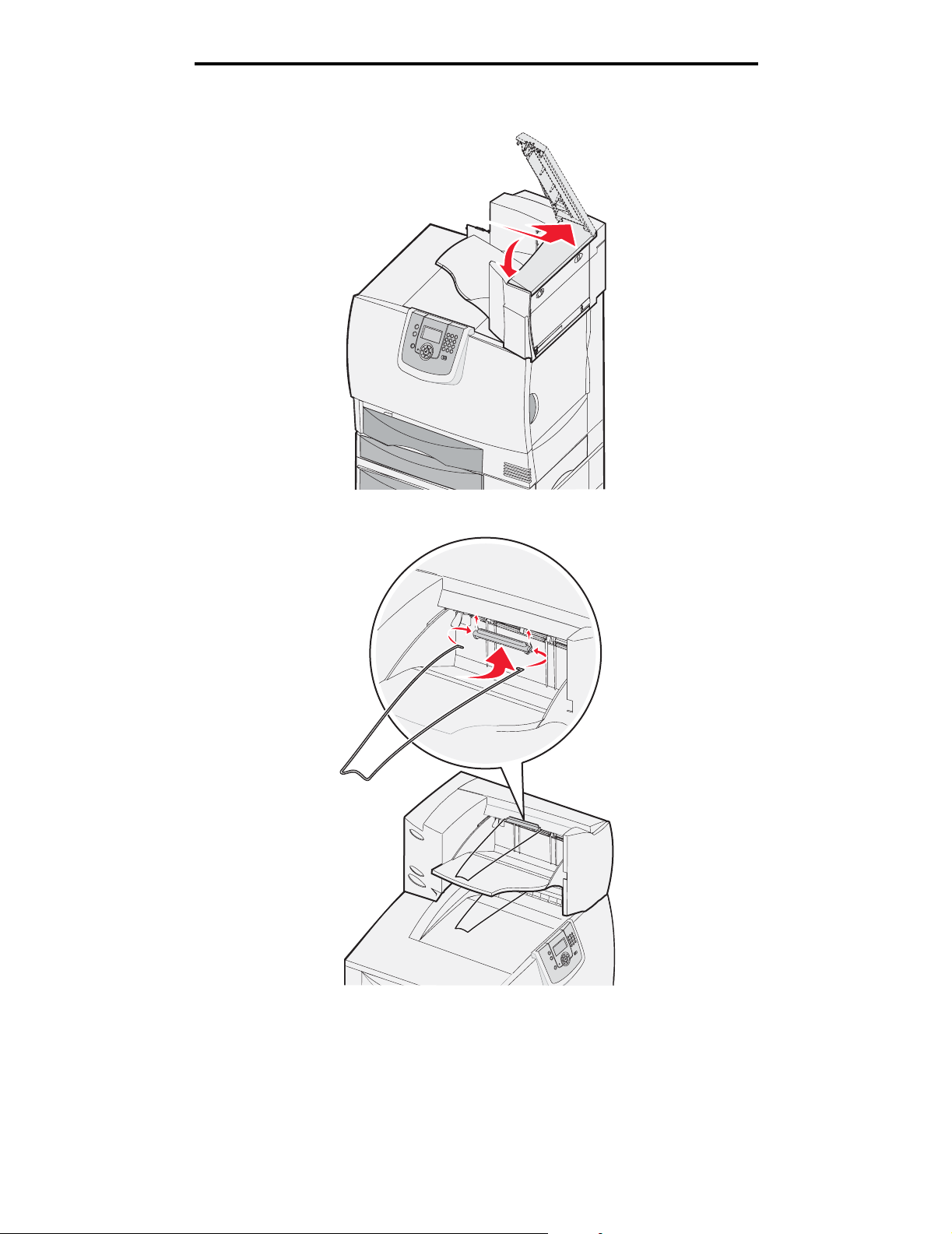
Lisävarusteiden asentaminen ja poistaminen
4 Kiinnitä tulostimen yläkansi lisävastaanottoalustaan.
5 Kiinnitä lisävastaanottoalustan paperituki yläkanteen.
Lisävastaanottoalustan asentaminen
12
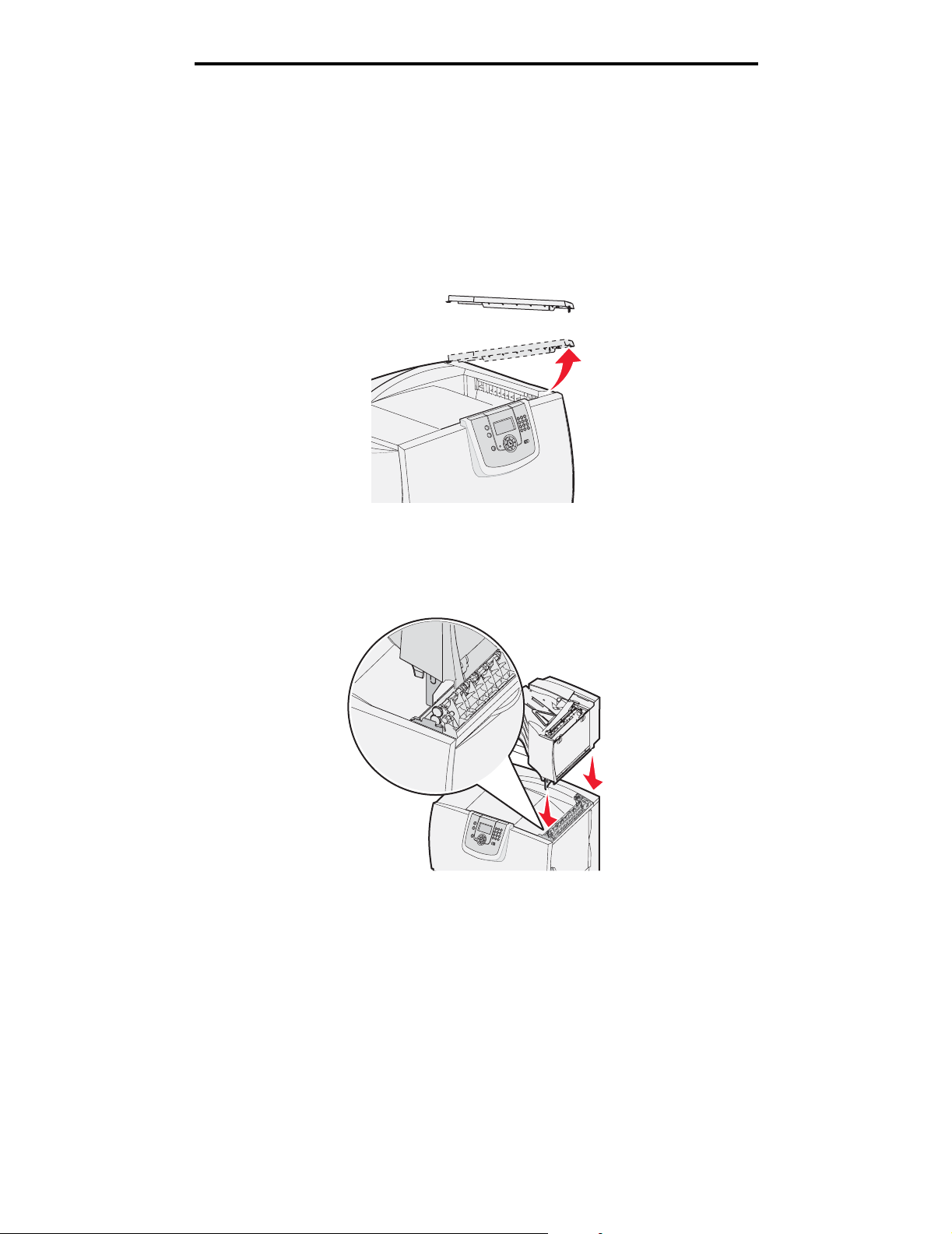
Lisävarusteiden asentaminen ja poistaminen
5-alustaisen postilaatikon asentaminen
Tulostimeen voidaan asentaa 5-alustainen postilaatikko, johon voidaan lajitella ja tulostaa enintään 500 paperiarkkia.
Huomautus: Asenna postilaatikko heti, kun olet poistanut sen pakkauksesta. Asennusjalustojen reunat saattavat
vahingoittaa pöytäpintoja tai kankaita.
1 Poista postilaatikko pakkauksestaan ja poista pakkausmateriaali.
2 Poista tulostimen yläkansi.
Varoitus: Postilaatikko on suunniteltu kannattamaan ainoastaan tulostusmateriaalin paino. Älä käytä sitä
hyllynä; liikapaino voi vaurioittaa sitä.
3 Kohdista postilaatikon alla olevat asennusjalustat tulostimen yläosan paikkoihin ja laske postilaatikko paikalleen.
5-alustaisen postilaatikon asentaminen
13
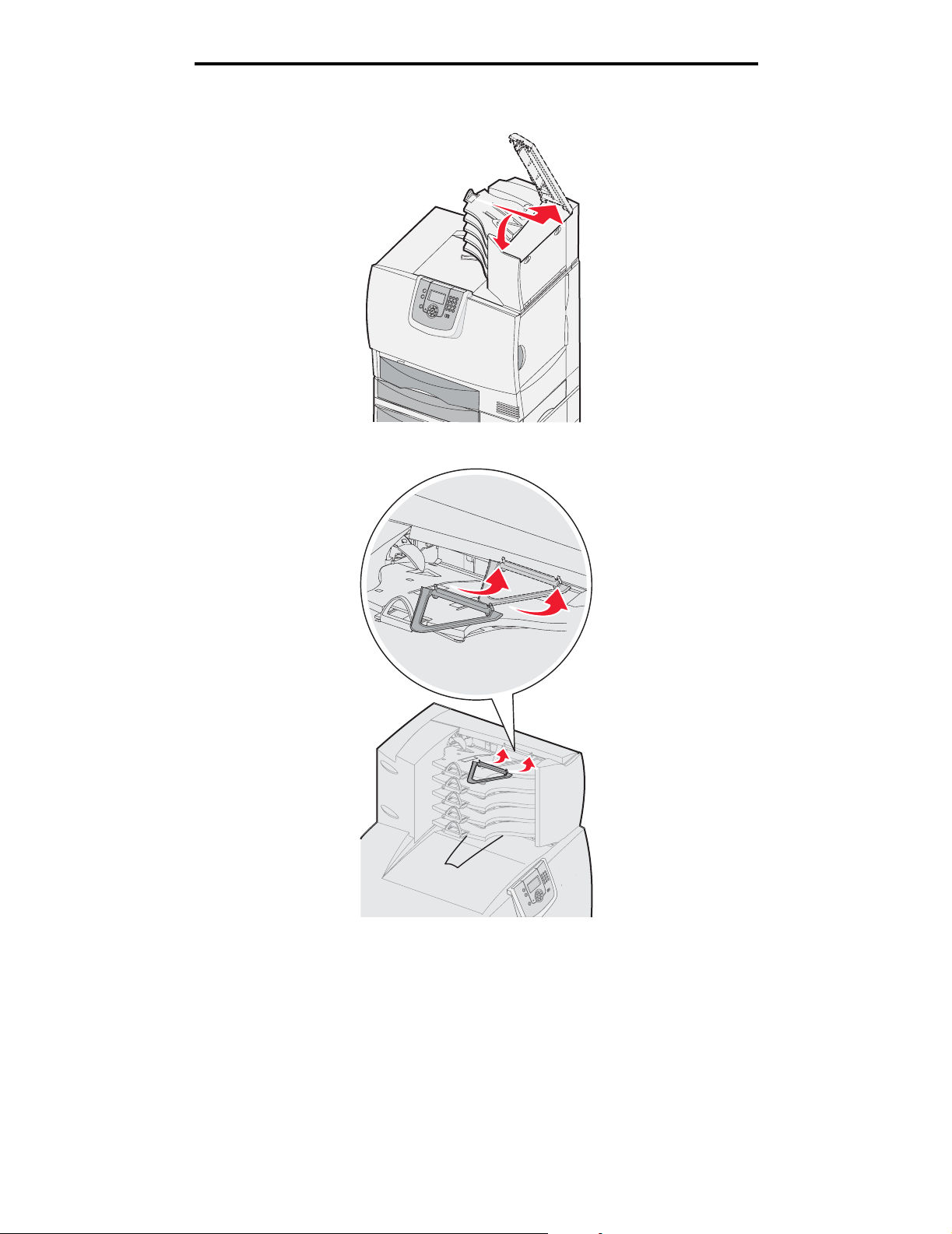
Lisävarusteiden asentaminen ja poistaminen
4 Kiinnitä tulostimen yläkansi postilaatikkoon.
5 Kiinnitä postilaatikon paperituki yläkanteen.
5-alustaisen postilaatikon asentaminen
14
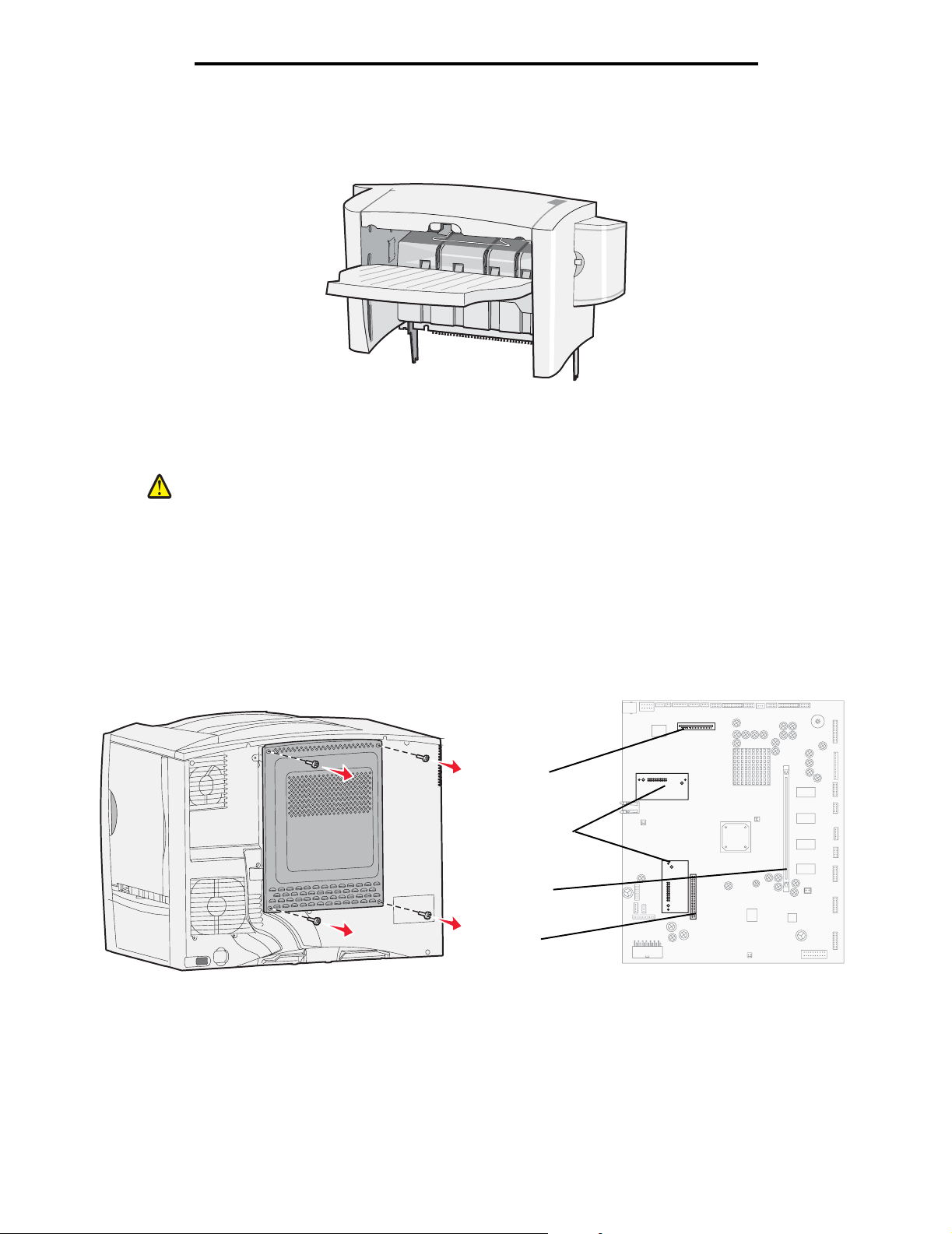
Lisävarusteiden asentaminen ja poistaminen
StapleSmart-viimeistelijän asentaminen
Tulostin tukee StapleSmart-viimeistelijää. Asennusohjeet toimitetaan viimeistelijän mukana.
Muisti- ja lisäkorttien asentaminen
VAARA: Jos asennat muisti- tai lisäkortteja tulostimen asentamisen jälkeen, katkaise tulostimesta virta ja irrota
virtajohto pistorasiasta, ennen kuin jatkat.
Emolevyn suojakannen poistaminen
1 Paikanna tulostimen takaosassa oleva suojakansi.
2 Poista suojakannesta neljä ruuvia (kaksi ylhäällä ja kaksi alhaalla).
3 Irrota suojakansi.
4 Asennettavan kortin liittimen paikan näet kuvasta.
Lisäkortin
liitin
Laiteohjelmakortin ja
Flash-muistikortin
liittimet
Muistikortin
liitin
Kiintolevyn
liitin
StapleSmart-viimeistelijän asentaminen
15
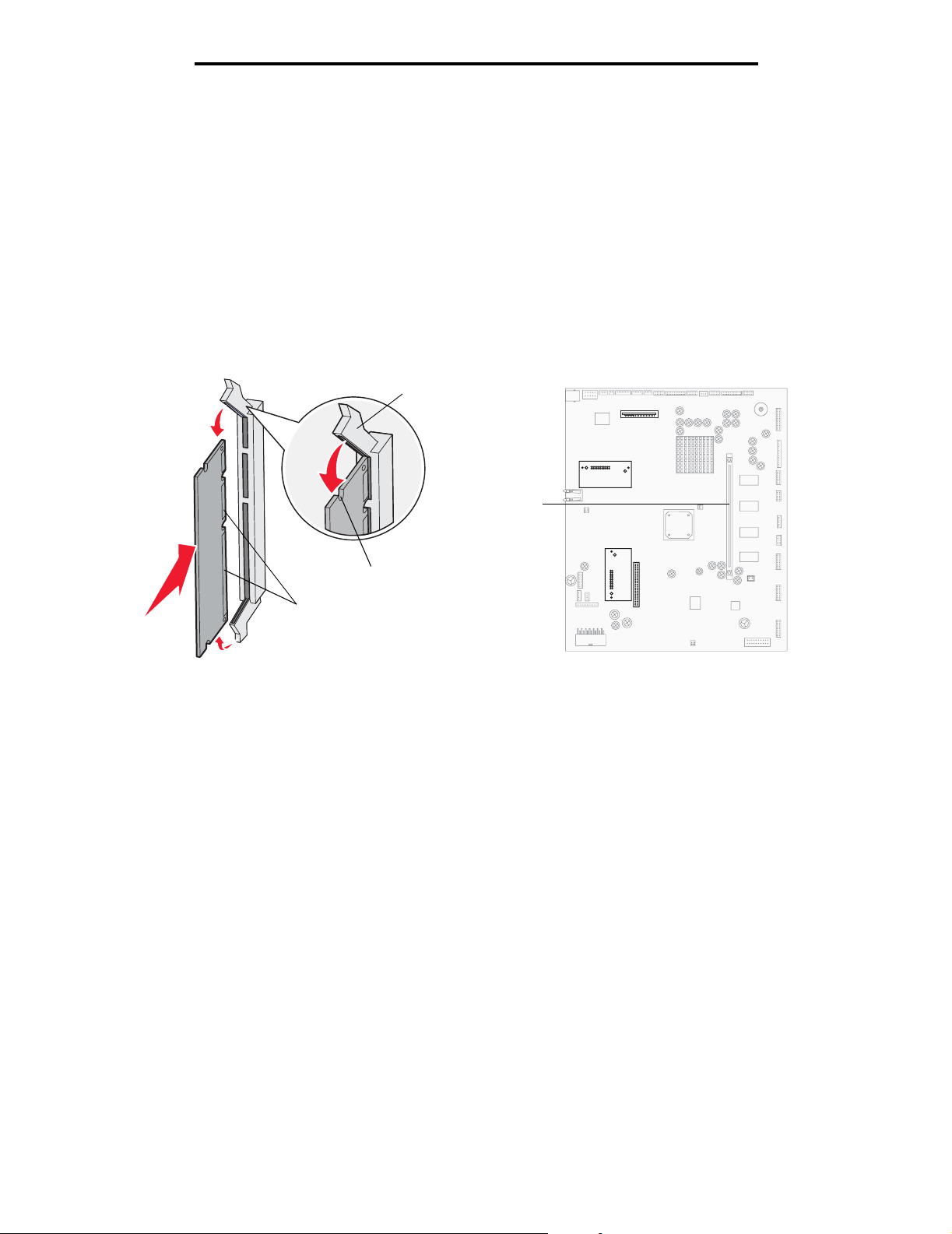
Lisävarusteiden asentaminen ja poistaminen
Muistikortin asentaminen
Asenna tulostimen muistikortti noudattamalla tämän osion ohjeita. Muistikorttien liittimien on oltava 100-nastaisia.
Huomautus: Muiden Lexmark-tulostinten muistikortit eivät välttämättä toimi tässä tulostimessa.
1 Poista emolevyn kansi. Lisätietoja on kohdassa Emolevyn suojakannen poistaminen.
Varoitus: Staattinen sähkö vahingoittaa helposti muistikortteja. Kosketa jotakin tulostimessa olevaa
metalliosaa, ennen kuin kosketat korttia.
2 Poista muistikortti pakkauksestaan.
Vältä koskettamasta kortin reunassa olevia liitäntäkohtia. Säilytä pakkaus.
Salpa
Muistikortin
liitin
Lovi
Liitäntäkohdat
3 Paina muistikortin liittimen molemmissa päissä olevia salpoja ulospäin.
4 Kohdista kortin alareunassa olevat lovet liittimessä oleviin loviin.
5 Paina muistikorttia tiukasti liittimeen, kunnes liittimen kummassakin päässä olevat salvat napsahtavat paikoilleen.
Kortin saaminen tukevasti paikalleen voi vaatia hieman voimaa.
6 Varmista, että kumpikin salpa peittää kortin päässä olevan loven.
Valinnaisen laiteohjelmakortin asentaminen
Asenna valinnainen laiteohjelma- tai flash-muistikortti noudattamalla tämän osion ohjeita.
Huomautus: Tässä tulostimessa ei voida käyttää kaikkia muihin Lexmark-tulostimiin tarkoitettuja laiteohjelma- ja
flash-muistikortteja.
Tulostimeen voidaan lisätä enintään yksi kummankin tyyppinen kortti.
Varoitus: Staattinen purkaus voi helposti vaurioittaa laiteohjelma- ja flash-muistikortteja. Kosketa jotakin
tulostimessa olevaa metalliosaa, ennen kuin kosketat korttia.
1 Poista emolevyn kansi. Lisätietoja on kohdassa Emolevyn suojakannen poistaminen.
2 Poista kortti pakkauksesta.
Vältä kortin pohjassa olevien metallinastojen koskettamista. Säilytä pakkaus.
Muisti- ja lisäkorttien asentaminen
16
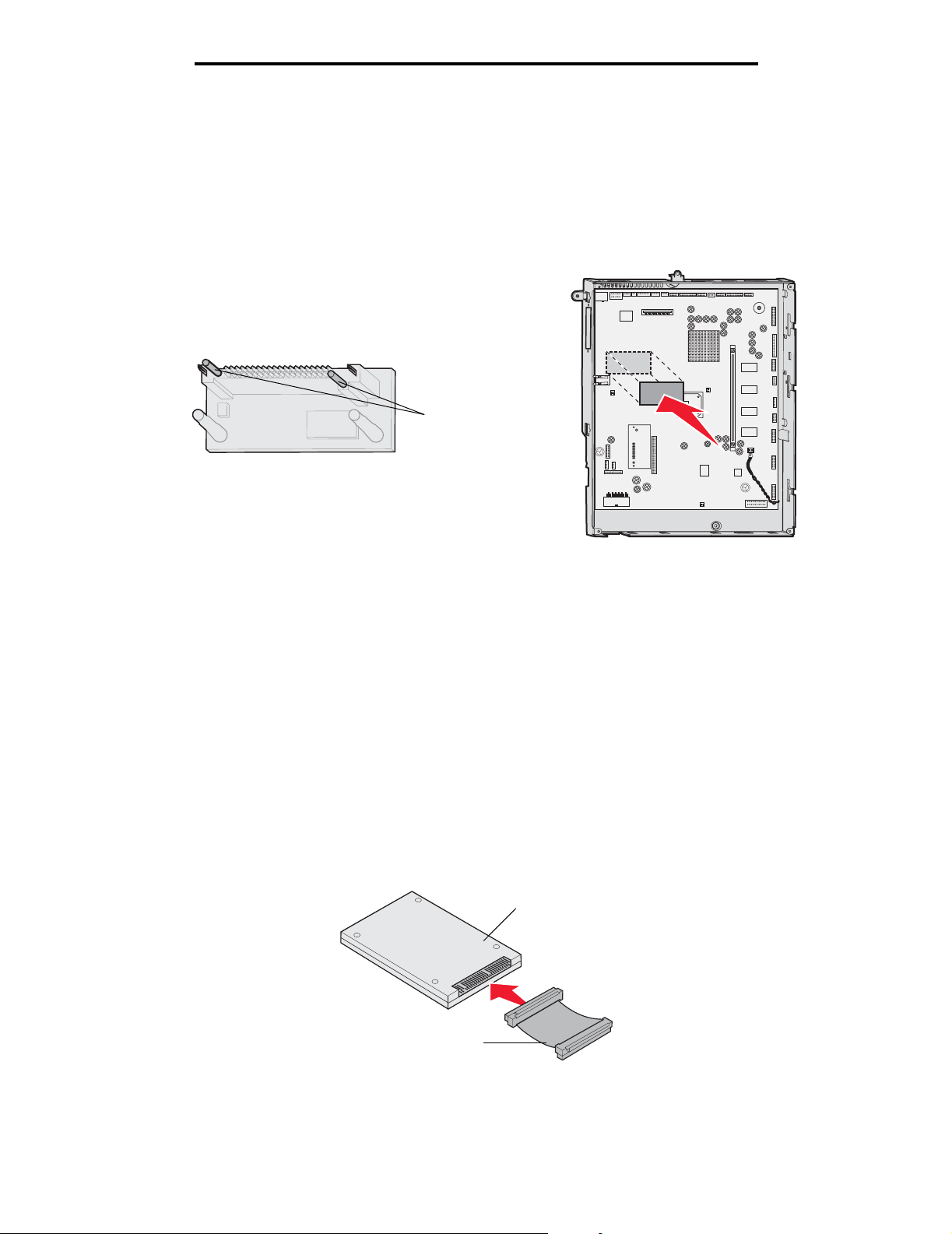
Lisävarusteiden asentaminen ja poistaminen
3 Pidä korttia kiinni sen päistä ja kohdista kortin nastat emolevyn muistikortin kannan reikien kanssa.
4 Paina kortti tiukasti paikalleen.
Kortin liittimen on kosketettava koko pituudeltaan emolevyä.
Älä vahingoita kortin liittimiä.
Nastat
Kiintolevyn asennus
Asenna valinnainen kiintolevy tämän osan ohjeiden mukaisesti. Kiintolevyn kiinnittämiseen asennuslevylle tarvitaan pientä
ruuvitalttaa.
Varoitus: Staattinen sähkö vahingoittaa helposti kiintolevyjä. Kosketa jotakin tulostimessa olevaa metalliosaa,
ennen kuin kosketat levyä.
Jos tulostimeen on asennettu jokin muu laiteohjelmakortti, se on ehkä poistettava ennen kiintolevyn asentamista.
1 Poista emolevyn kansi. Lisätietoja on kohdassa Emolevyn suojakannen poistaminen.
2 Poista pakkauksesta asennuslevy, kiintolevy, nauhakaapeli ja kiinnitysruuvit.
3 Kohdista nauhakaapelin liitin kiintolevyn liitinnastoihin.
4 Kiinnitä nauhakaapeli kiintolevyyn.
Kiintolevy
Nauhakaapeli
Muisti- ja lisäkorttien asentaminen
17
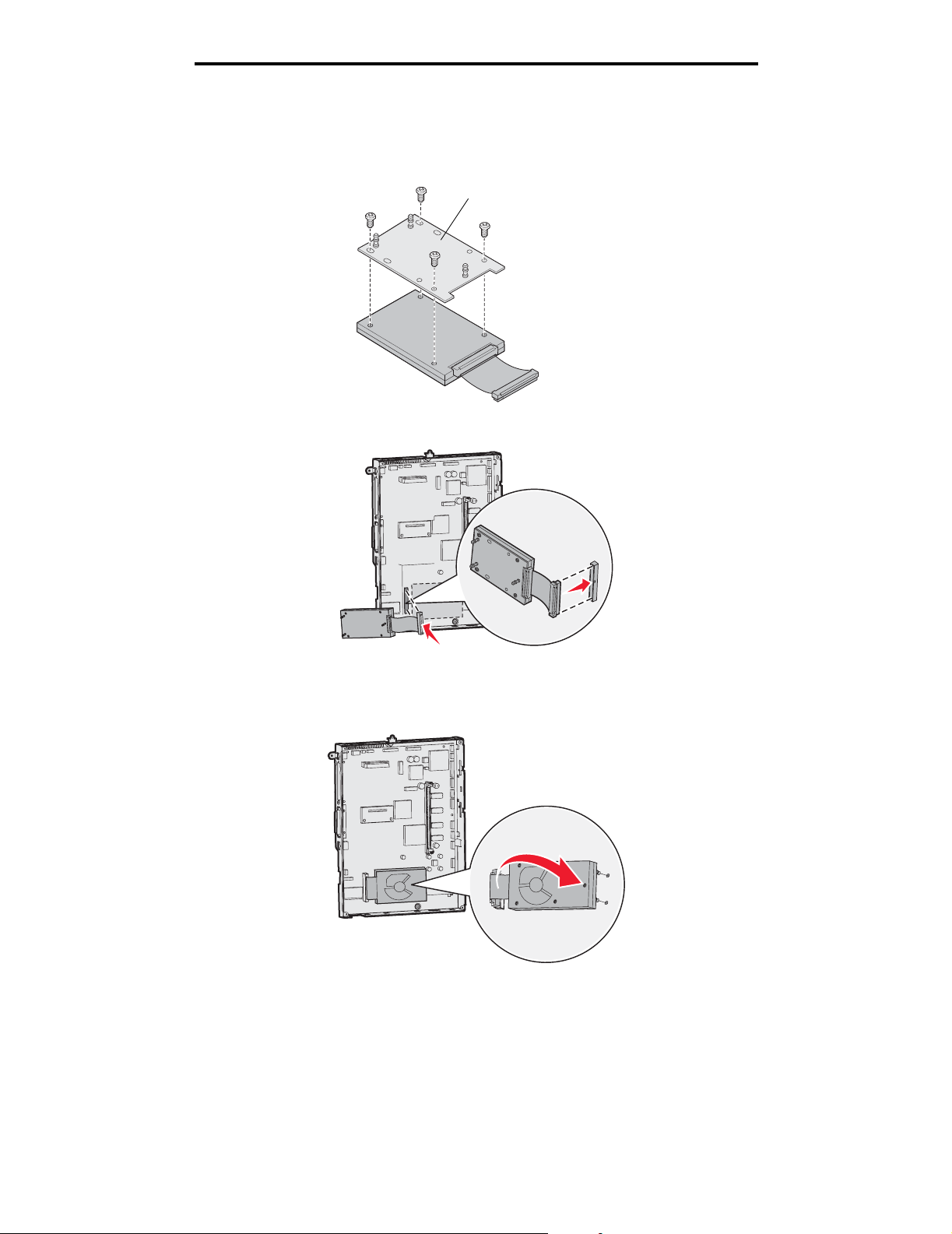
Lisävarusteiden asentaminen ja poistaminen
5 Kohdista asennuslevyssä olevat ruuvien reiät kiintolevyssä oleviin reikiin.
6 Kiinnitä asennuslevy kiintolevyyn ruuveilla.
Asennuslevy
7 Paina nauhakaapelin liitin emolevyn liittimeen.
8 Käännä kiintolevy toisinpäin ja paina sitten asennuslevyssä olevat kolme tappia emolevyn reikiin. Kiintolevy
napsahtaa paikalleen.
Muisti- ja lisäkorttien asentaminen
18
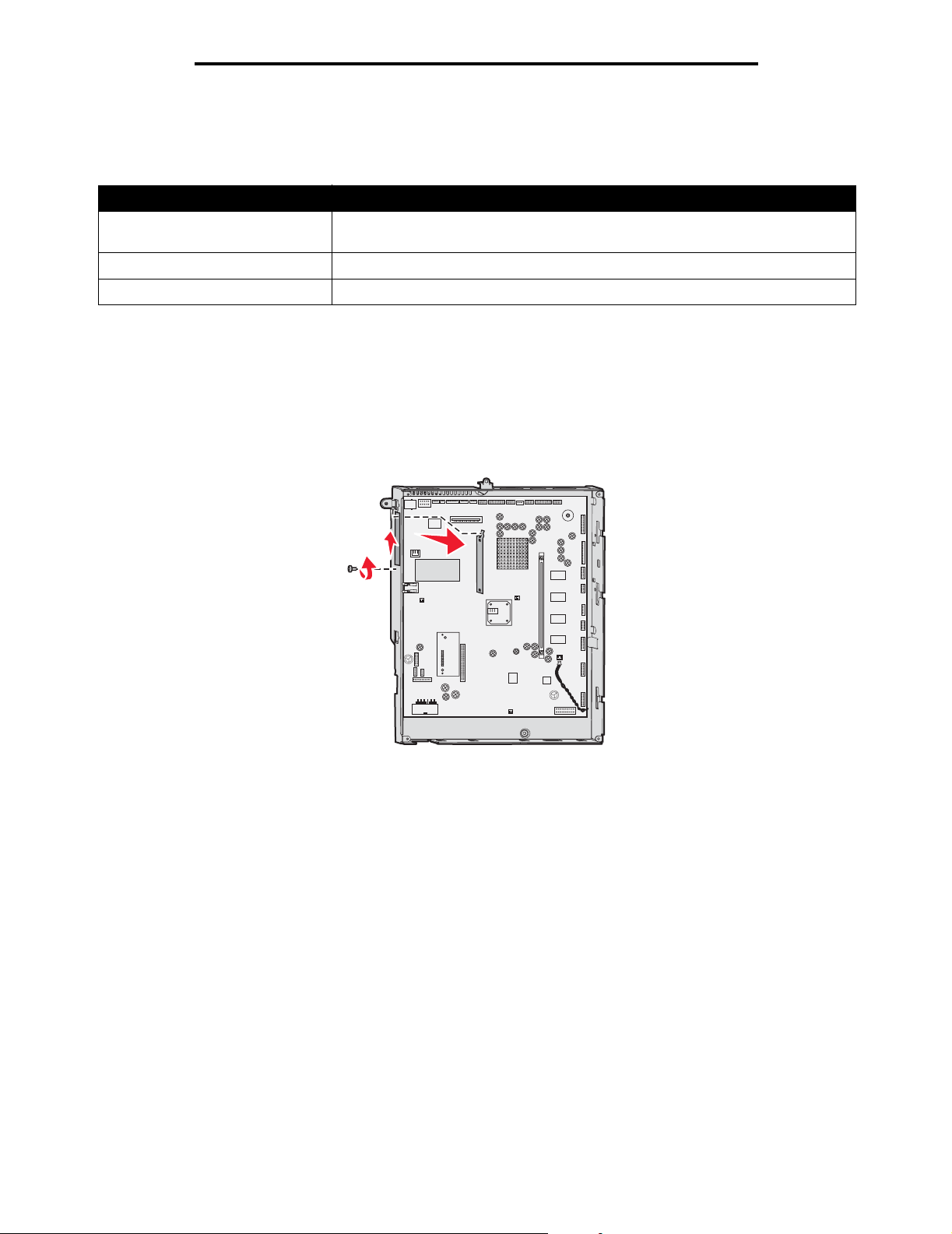
Lisävarusteiden asentaminen ja poistaminen
Lisäkortin asentaminen
Tulostimessa on yksi korttipaikka, joka tukee useita lisäkortteja. Seuraavassa taulukossa on selostettu niiden toiminta.
Kortti Toiminto
Sisäinen MarkNet-tulostuspalvelin Lisää Ethernet- tai Token-Ring-portin, jonka avulla tulostin voidaan kytkeä
1284-B-rinnakkaisliitäntäkortti Lisää rinnakkaisportin.
Sarjaliitäntäkortti Lisää sarjaportin.
Huomautus: Verkkomalleihin on asennettu valmiiksi Ethernet-tulostuspalvelin.
Huomautus: Näiden lisäkorttien asennuksessa tarvitaan pientä ristipääruuvitalttaa.
1 Poista emolevyn kansi. Lisätietoja on kohdassa Emolevyn suojakannen poistaminen.
2 Poista ruuvi liitinpaikan päällä olevasta metallilevystä ja nosta sitten levy pois.
Pane ruuvi talteen.
verkkoon.
Varoitus: Staattinen sähkö vahingoittaa helposti lisäkortteja. Kosketa jotakin tulostimessa olevaa metalliosaa,
ennen kuin kosketat lisäkorttia.
3 Poista lisäkortti pakkauksestaan.
Säilytä pakkausmateriaali.
Muisti- ja lisäkorttien asentaminen
19
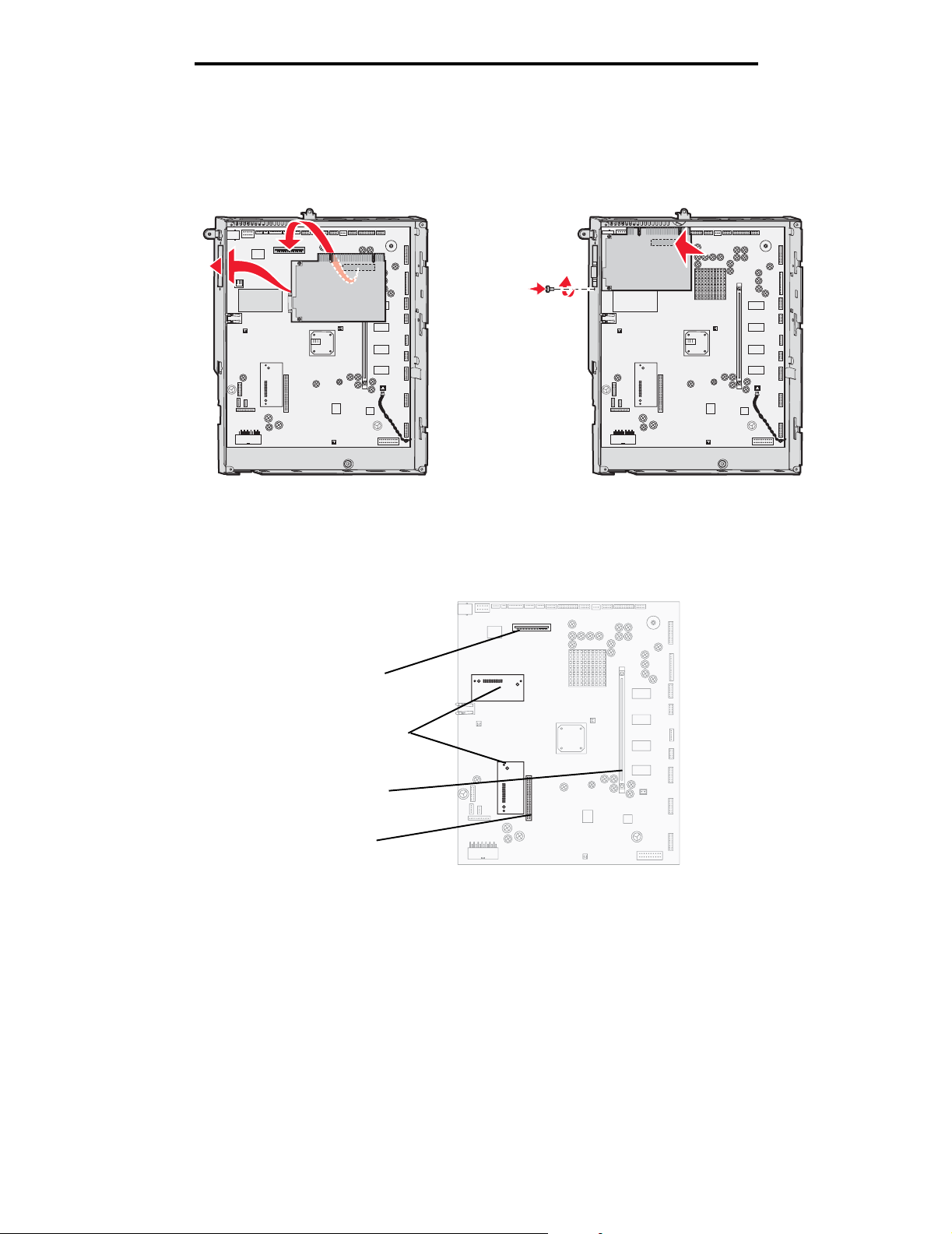
Lisävarusteiden asentaminen ja poistaminen
4 Kohdista lisäkortissa oleva liitin emolevyllä olevaan liittimeen.
Lisäkortin sivulla olevien kaapeliliittimien tulee mahtua liittimen aukosta.
5 Työnnä lisäkortti tiukasti lisäkorttiliittimeen.
6 Kiinnitä kortti emolevyyn ruuvilla.
Muisti- ja lisäkorttien poistaminen
Seuraavasta kuvasta näet korttien liittimien paikat.
Lisäkortin liitin
Laiteohjelmakortin ja
Flash-muistikortin
liittimet
Muistikortin liitin
Kiintolevyn liitin
Tulostimen emolevyn käsitteleminen
1 Sammuta tulostin.
2 Irrota tulostimen virtajohto pistorasiasta.
3 Irrota kaikki kaapelit tulostimen takaosasta.
4 Paikanna tulostimen takaosassa oleva suojakansi.
Muisti- ja lisäkorttien poistaminen
20
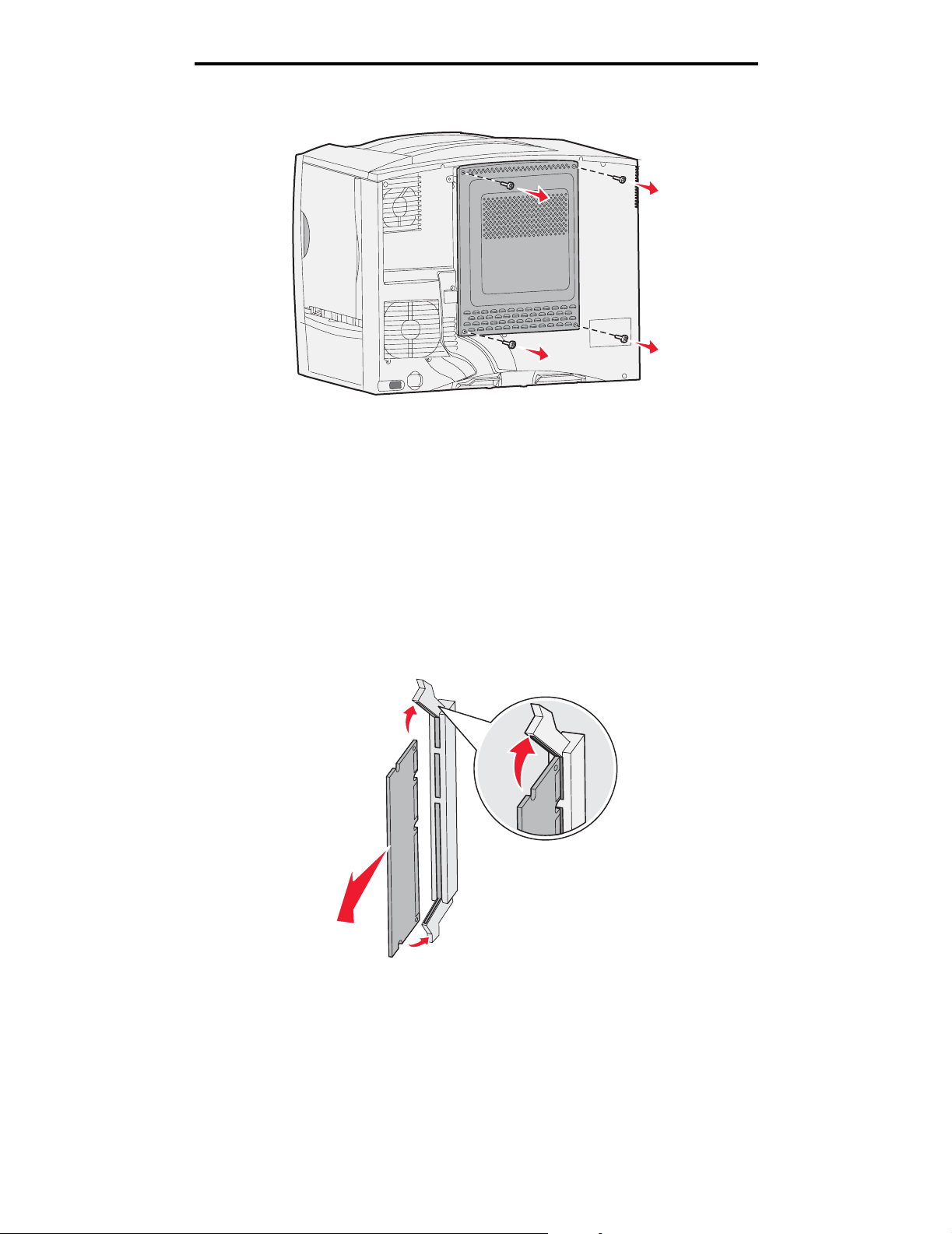
Lisävarusteiden asentaminen ja poistaminen
5 Irrota suojakannen neljä ruuvia kuvassa esitetyllä tavalla.
6 Irrota suojakansi.
Muistikorttien poistaminen
Poista tulostinmuisti- tai flash-muistikortti seuraavien ohjeiden mukaisesti.
Varoitus: Staattinen sähkö voi helposti vaurioittaa tulostimen muistikortteja ja flash-muistikortteja. Kosketa
jotakin tulostimessa olevaa metalliosaa, ennen kuin kosketat muistikorttia.
1 Poista emolevyn kansi. Lisätietoja on kohdassa Tulostimen emolevyn käsitteleminen.
2 Paikanna muistikortti, jonka haluat poistaa.
3 Paina liittimen kummassakin päässä olevia salpoja ulospäin kortista.
4 Vedä muistikortti suoraan liittimestä.
5 Pane kortti sen alkuperäiseen pakkaukseen tai kääri kortti paperiin ja säilytä laatikossa.
6 Asenna emolevyn suojakansi takaisin paikalleen. Lisätietoja on kohdassa Emolevyn suojakannen asettaminen
takaisin paikalleen.
Muisti- ja lisäkorttien poistaminen
21
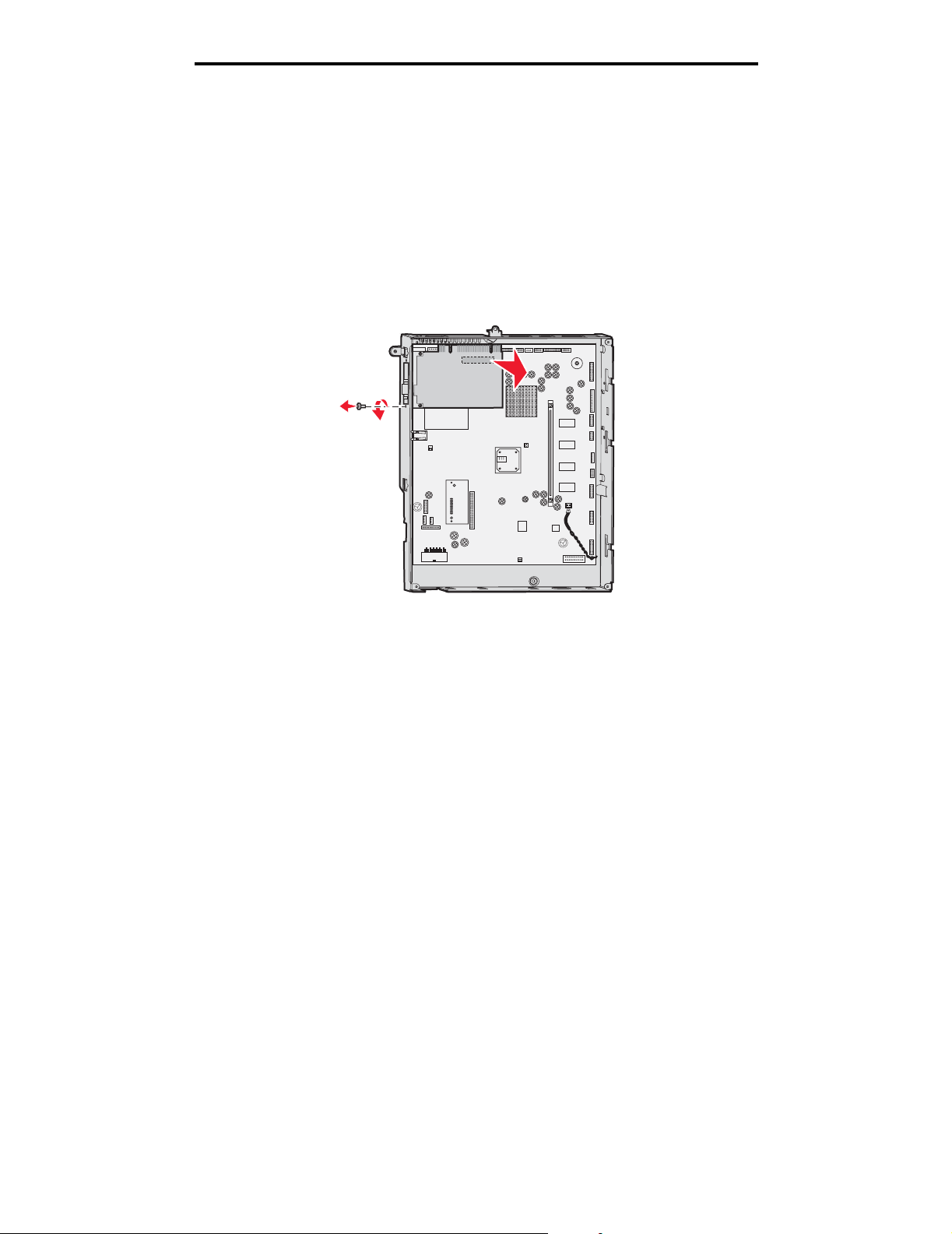
Lisävarusteiden asentaminen ja poistaminen
Lisäkortin poistaminen
Poista sisäinen tulostinpalvelin, Coax/Twinax-sovitin, rinnakkaisliitäntäkortti tai sarjaliitäntäkortti seuraavien ohjeiden
mukaisesti.
Varoitus: Staattinen sähkö vahingoittaa helposti lisäkortteja. Kosketa jotakin tulostimessa olevaa metalliosaa,
ennen kuin kosketat lisäkorttia.
1 Poista emolevyn kansi. Lisätietoja on kohdassa Tulostimen emolevyn käsitteleminen.
2 Paikanna lisäkortti.
3 Irrota ruuvi, joka pitää kortin kiinni emolevyn liittimessä.
4 Vedä kortti varovasti irti liittimestä.
5 Jos otit talteen liittimen paikkaa suojaavan metallilevyn etkä aio asentaa toista korttia, kiinnitä levy.
a Kiinnitä levyn pidikepuoli ensin ja varmista, että pidikkeen pää peittää emolevyn uran.
b Kiinnitä metallilevyn toinen pää ruuvilla emolevyyn.
6 Pane kortti sen alkuperäiseen pakkaukseen tai kääri kortti paperiin ja säilytä laatikossa.
7 Aseta emolevyn kansi takaisin paikalleen. Lisätietoja on kohdassa Emolevyn suojakannen asettaminen
takaisin paikalleen.
Muisti- ja lisäkorttien poistaminen
22
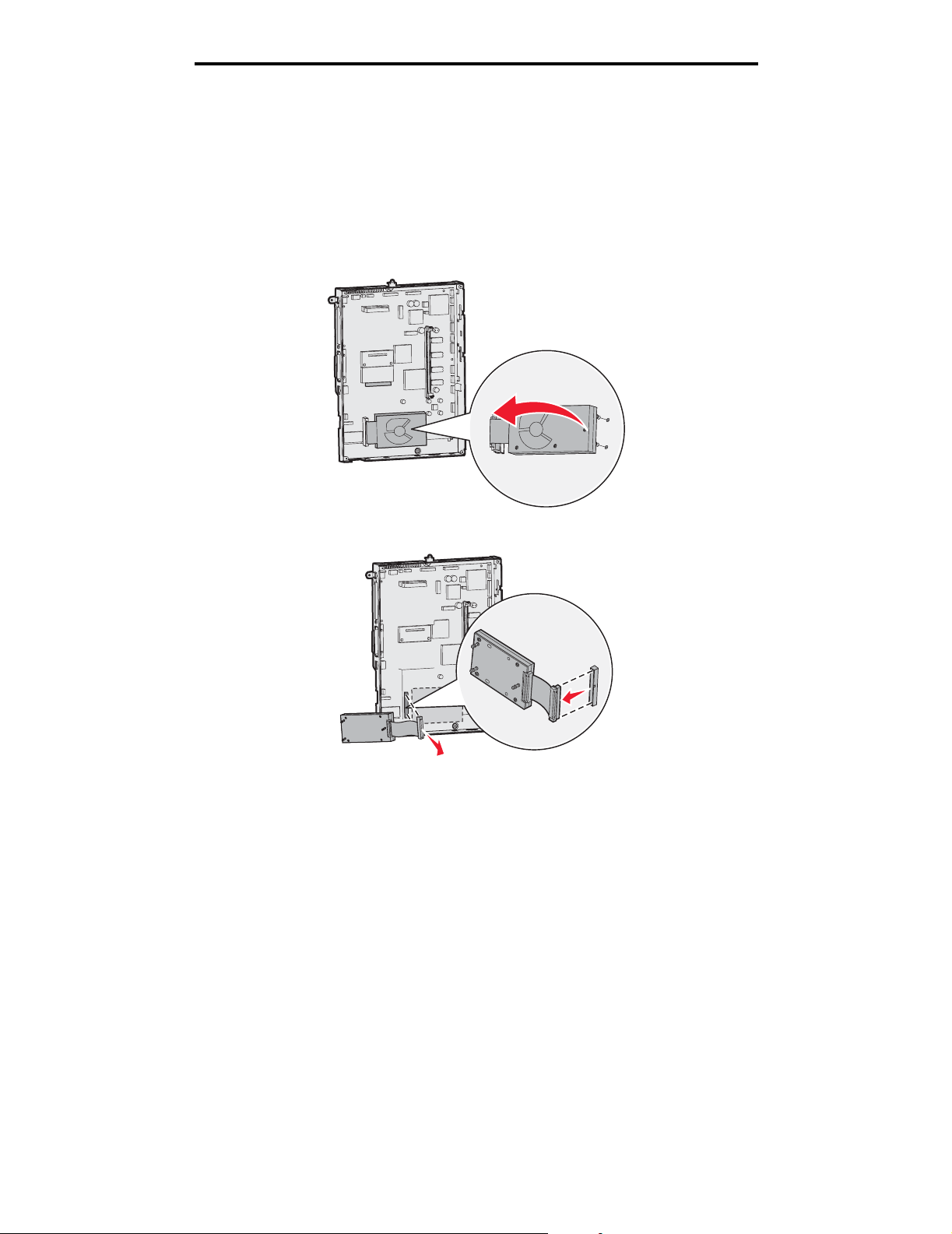
Lisävarusteiden asentaminen ja poistaminen
Kiintolevyn poistaminen
Varoitus: Staattinen sähkö vahingoittaa helposti kiintolevyjä. Kosketa jotakin tulostimessa olevaa metalliosaa,
ennen kuin kosketat levyä.
1 Poista emolevyn kansi. Lisätietoja on kohdassa Tulostimen emolevyn käsitteleminen.
2 Paikanna kiintolevy.
3 Vedä kiintolevyn asennuslevyssä olevat kolme tappia varovasti pois emolevyn rei'istä.
4 Vedä nauhakaapelin liitin varovasti pois emolevyn liittimestä.
5 Aseta levy alkuperäiseen pakkaukseensa tai kääri levy paperiin ja säilytä sitä laatikossa.
6 Aseta emolevyn kansi takaisin paikalleen. Lisätietoja on kohdassa Emolevyn suojakannen asettaminen
takaisin paikalleen.
Muisti- ja lisäkorttien poistaminen
23

Lisävarusteiden asentaminen ja poistaminen
Valinnaisen laiteohjelmakortin poistaminen
Varoitus: Staattinen sähkö vahingoittaa helposti laiteohjelmakortteja. Kosketa jotakin tulostimessa olevaa
metalliosaa, ennen kuin kosketat valinnaista laiteohjelmakorttia.
1 Poista emolevyn kansi. Lisätietoja on kohdassa Tulostimen emolevyn käsitteleminen.
2 Ota kiinni laiteohjelmakortista varovasti ja vedä se sitten suoraan ulos yhdellä liikkeellä. Älä vedä ensin toisesta
reunasta ja sitten toisesta.
3 Pane kortti sen alkuperäiseen pakkaukseen tai kääri kortti paperiin ja säilytä laatikossa.
Emolevyn suojakannen asettaminen takaisin paikalleen
1 Kohdista suojakannen yläosassa olevan paikat tulostimen yläosan ruuveihin.
2 Siirrä suojakantta ylöspäin kannen reunan alle niin pitkälle kuin se menee ja kiristä sitten kannen yläreunan ruuvit.
3 Kiinnitä neljä ruuvia suojakannen alareunaan.
4 Kytke kaikki kaapelit takaisin tulostimen takaosaan.
5 Kytke tulostimen virtajohto pistorasiaan.
6 Kytke tulostimeen virta.
Muisti- ja lisäkorttien poistaminen
24
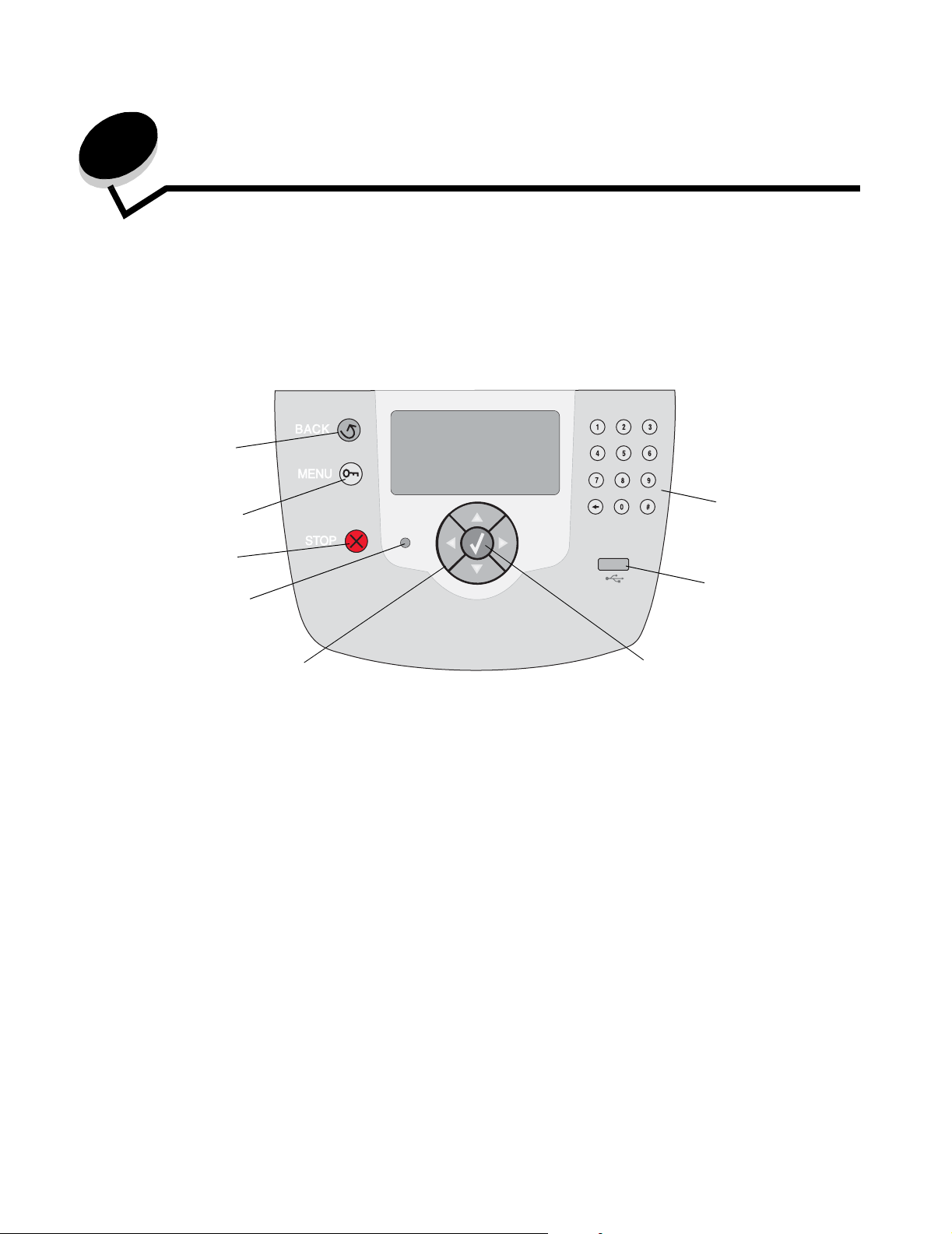
2
Tulostaminen
Tulostimen käyttöpaneelin käyttäminen
Tulostimen käyttöpaneeli on nelirivinen, taustavalaistu harmaasävynäyttö, jossa näkyy sekä kuvia että tekstiä. Takaisin-,
Valikko- ja Seis-painike sijaitsevat näytön vasemmalla puolella, siirtymispainikkeet näytön alapuolella ja numeropainikkeet
näytön oikealla puolella.
Takaisin
Valikko
Seis
Merkkivalo
Siirtymispainikkeet
Numeropainikkeet
USB-suoraliitäntä
Valitse-painike
Tulostaminen
25
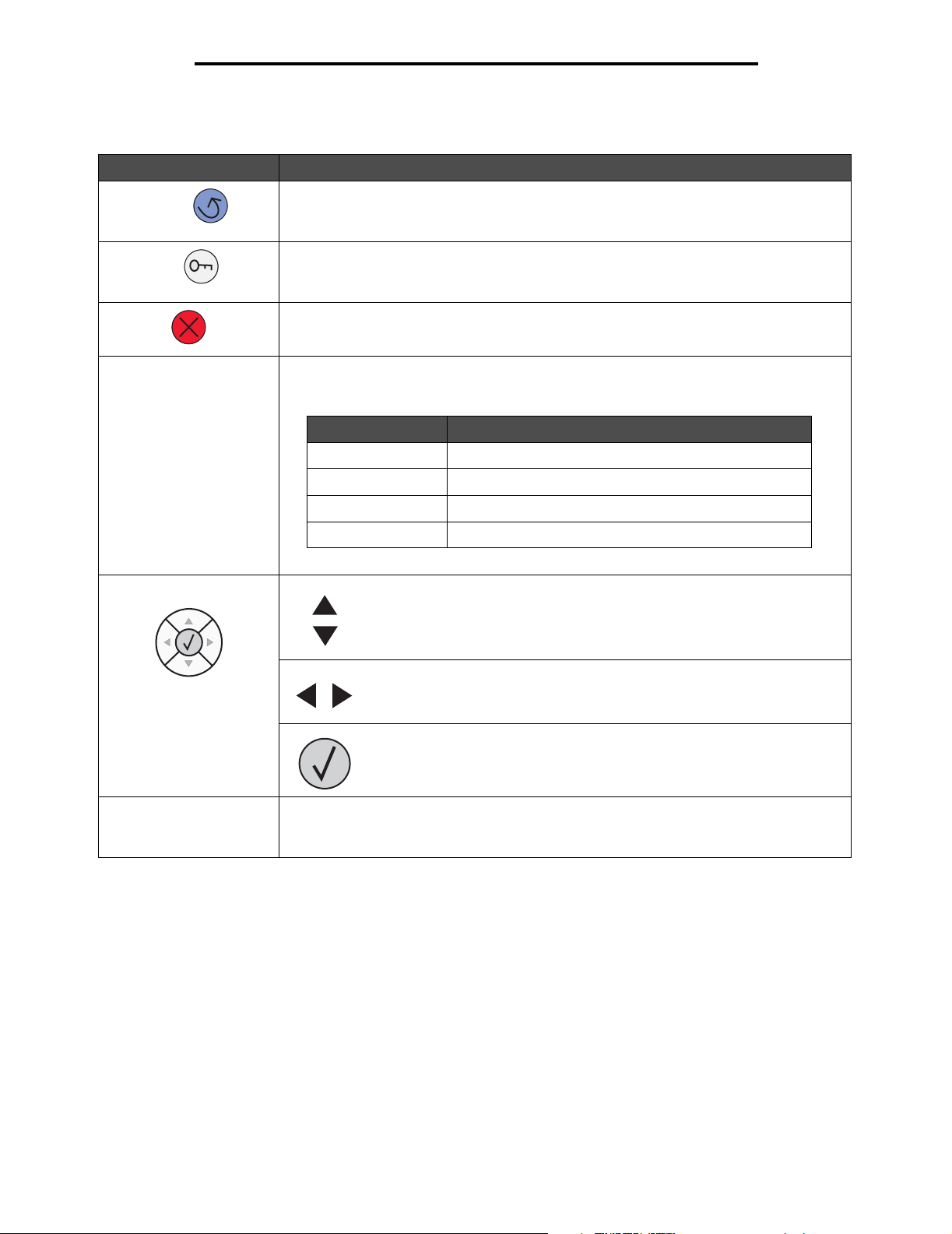
Tulostaminen
Käyttöpaneelin painikkeet
Painike Toiminto
Takaisin Painamalla Takaisin-painiketta voit palata edelliseen näyttöön.
Huomautus: Nykyisessä näytössä tehtyjä muutoksia ei oteta käyttöön, jos painat
Takaisin-painiketta.
Val ikko Painamalla Valikko-painiketta voit avata valikkohakemiston.
Huomautus: Tulostimen on oltava Valmis-tilassa, jotta valikkohakemisto voidaan avata.
Jos tulostin ei ole valmis, näyttöön tulee ilmoitus, että valikot eivät ole käytettävissä.
Seis Painamalla Seis-painiketta voit keskeyttää tulostimen toiminnan. Kun Seis-painiketta on
Merkkivalo Käyttöpaneelissa on merkkivalo, joka voi palaa punaisena tai vihreänä. Valot osoittavat,
Siirtymispainikkeet Luetteloja selataan ylä- ja alanuolipainikkeella.
painettu, näyttöön tulee ilmoitus Pysäytetään. Kun tulostin on pysähtynyt, käyttöpaneelin
tilarivillä näkyy teksti Pysäytetty, ja näyttöön tulee vaihtoehtojen luettelo.
että tulostimen virta on kytketty tai katkaistu, tulostin on varattu tai vapaa, se käsittelee
työtä tai vaatii käyttäjän toimia.
Tila Merkitys
Ei käytössä Virta on katkaistu
Tasainen vihreä Tulostimen virta on kytketty, mutta tulostin on vapaa
Vilkkuu vihreänä Tulostin lämpenee, käsittelee tietoja tai tulostaa työtä
Tasainen punainen Tulostin vaatii käyttäjän toimia
Kohdistin siirtyy yhden rivin kerrallaan, kun luetteloja selataan ylä- tai
alanuolipainikkeella. Kun painat alanuolipainiketta, seuraava kokonainen
sivu tulee näyttöön.
Näytön sisällä siirrytään vasemmalla ja oikealla nuolipainikkeella
esimerkiksi valikkohakemiston kohdasta toiseen. Lisäksi niillä vieritetään
tekstiä, joka ei mahdu näyttöön kokonaan.
Val itse-painikkeella tehdään valinta tai käynnistetään toiminto. Painamalla
Val itse-painiketta voit valita kohteen, määrittää asetuksen tai käynnistää tai
peruuttaa työn.
USB-suoraliitäntä Käyttöpaneelin USB-liitäntään voidaan liittää USB-muistikortti tai -laite ja tulostaa PDF-
tiedostoja ja tuettuja kuvatiedostoja (.gif, .jpeg, .jpg, .bmp, .png, .tiff, .tif, .pcx ja .dcx).
Huomautus: Tulostimen taustapuolen USB-liitäntään voidaan kytkeä isäntätietokone.
Tulostimen käyttöpaneelin käyttäminen
26
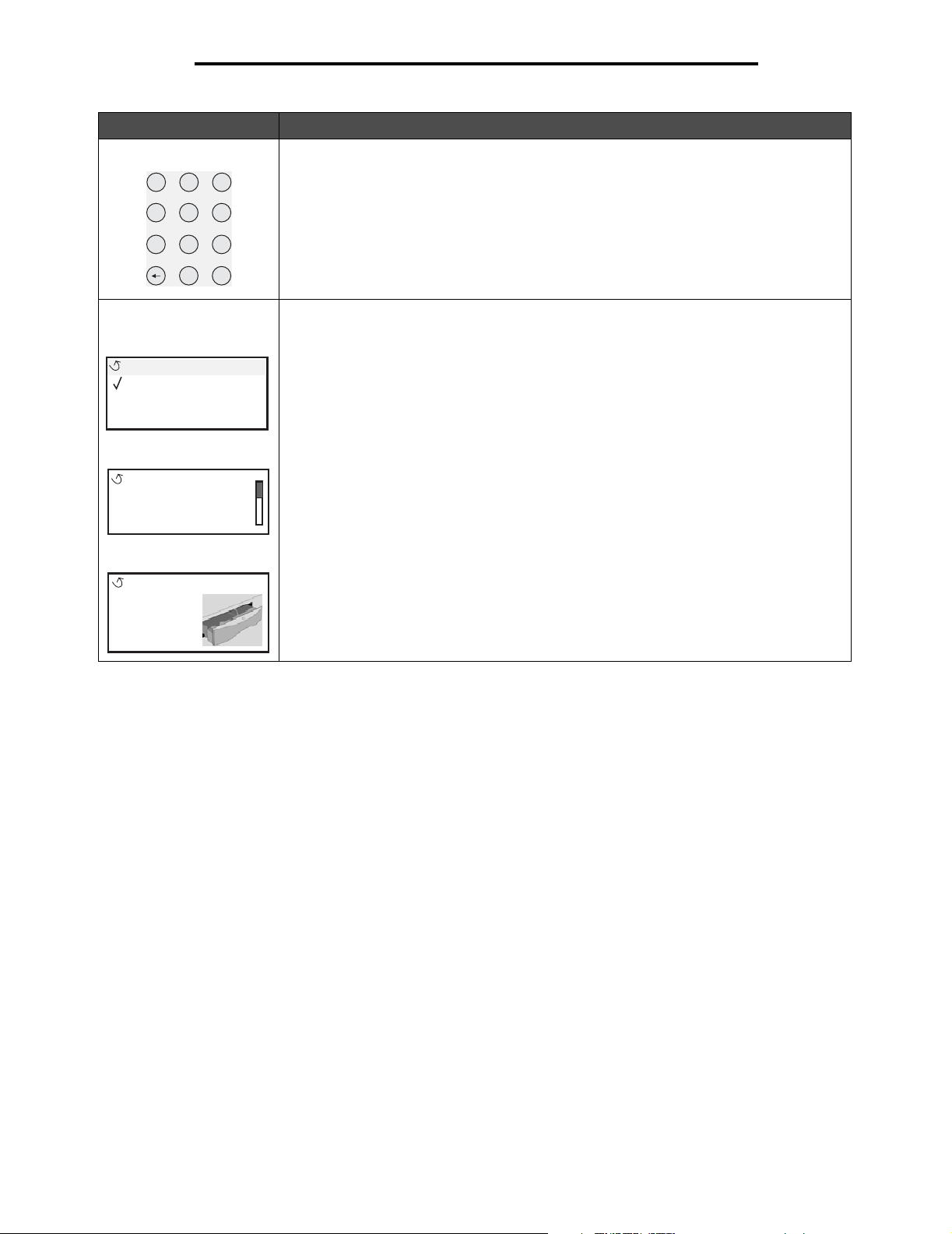
Painike Toiminto
1
2
3
4
5
6
7
8
9
0
#
Tulostaminen
Numeropainikkeet Numeropainikeosassa ovat numerot, #-merkki ja askelpalautin. Numeropainikkeessa 5 on
kohouma, jonka avulla painike löytyy helposti katsomattakin.
Numeropainikkeilla määritetään numeroarvoja, esimerkiksi määriä tai PIN-koodeja.
Askelpalauttimella poistetaan kohdistimen vasemmalla puolella oleva numero. Painamalla
askelpalautinta useita kertoja voidaan poistaa useita kohtia.
Huomautus: #-merkkiä ei käytetä.
Näyttöpaneelin ilmoitukset ja kuvat osoittavat tulostimen nykyisen tilan sekä tulostimen
Näyttöpaneeli
Tila / Tarvikkeet
Valmis
Lokero 1 vajaa
Näytä tarvikkeet
mahdolliset ongelmat, jotka on selvitettävä.
Näytön ylin rivi on otsikkorivi. Sillä näkyy mahdollisesti kuva, joka ilmaisee, että Takaisin-
painiketta voidaan käyttää. Lisäksi sillä näkyy tulostimen nykyinen tila ja tarvikkeiden tila
(varoitukset). Jos näytössä on useita varoituksia, ne erotetaan toisistaan pilkulla.
Varsinainen näyttöalue on kolmirivinen. Siinä näkyvät tulostimen tila, tarvikkeiden
ilmoitukset, Näytä-ikkunat ja tehtävissä olevat valinnat.
Lisätietoja-näyttö
Jotkin arkiston työt
menetettiin.
Näytä-ikkuna
Poista
lokero,
poista tulost
usmateriaali.
Työn lähettäminen tulostimeen
Työn tulostus tavallisesta Windows-sovelluksesta:
1 Avaa tulostettava tiedosto.
2 Valitse Tiedosto-valikosta Tul os ta .
3 Tarkista, että valintaikkunassa on valittu oikea tulostin.
4 Muuta tarvittaessa tulostimen asetuksia (kuten tulostettavat sivut tai kopiomäärä).
Huomautus: Voit säätää tulostimen asetuksia, joita ei ole valittavissa ensimmäisessä valintaikkunassa,
napsauttamalla Ominaisuudet- tai Asetus-painiketta ja napsauttamalla lopuksi OK-painiketta.
5 Lähetä työ tulostimeen napsauttamalla OK- tai Tul os ta -painiketta.
Työn lähettäminen tulostimeen
27
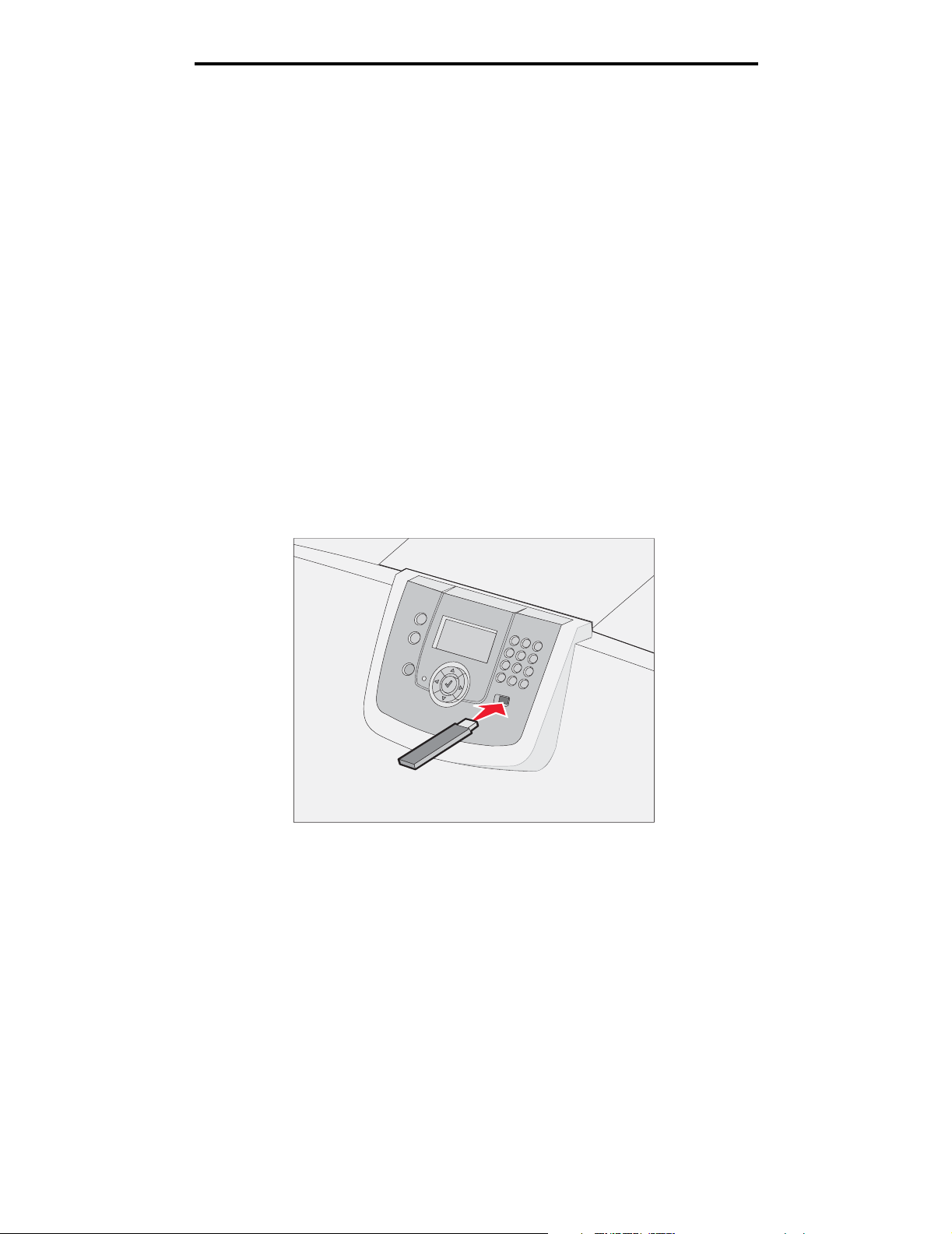
Tulostaminen
Tulostaminen USB-muistilaitteesta
Käyttöpaneelissa on USB-suoraliitäntä, johon voit asettaa USB-muistilaitteen ja tulostaa PDF-tiedostoja sekä tuettuja
kuvatiedostoja. USB-muistilaitteen tiedostoja voidaan tulostaa samalla tavalla kuin arkiston töitä.
Huomautus: Tuetut kuvatiedostotyypit ovat .gif, .jpeg, .jpg, .bmp, .png, .tiff, .tif, .pcx ja .dcx.
Tietoja testatuista ja hyväksytyistä USB-muistilaitteista on Lexmarkin Web-sivustossa osoitteessa www.lexmark.com.
Huomioi seuraavat seikat, kun käytät USB-muistilaitetta tulostimen USB-suoraliitännässä:
• USB-laitteiden on oltava USB 2.0 -standardin mukaisia.
• Hi-Speed USB -laitteiden on tuettava lisäksi Full-Speed-standardia. Ainoastaan hidasta USB-yhteyttä tukevia
laitteita ei tueta.
• USB-laitteiden on tuettava FAT-tiedostojärjestelmää. Muita tiedostojärjestelmiä (kuten NTFS) ei tueta.
• Et voi tulostaa tiedostoja, jotka on salattu tai joihin ei ole tulostusoikeutta.
Tulostaminen USB-muistilaitteesta:
1 Varmista, että tulostimen virta on kytketty, ja näytössä on teksti Valmis tai Varattu.
2 Aseta tulostimen USB-suoraliitäntään USB-muistilaite.
Huomautus:
• Jos asetat muistilaitteen tulostimeen, kun tulostin edellyttää käyttäjän toimia (esimerkiksi
paperitukoksen yhteydessä), tulostin ei huomioi muistilaitetta.
• Jos asetat muistilaitteen paikalleen, kun tulostin tulostaa muita töitä, näyttöön tulee ilmoitus
Tulostin käytössä. Valitse Jatka, niin työ tulostuu USB-laitteesta muiden töiden jälkeen.
Tulostaminen USB-muistilaitteesta
28
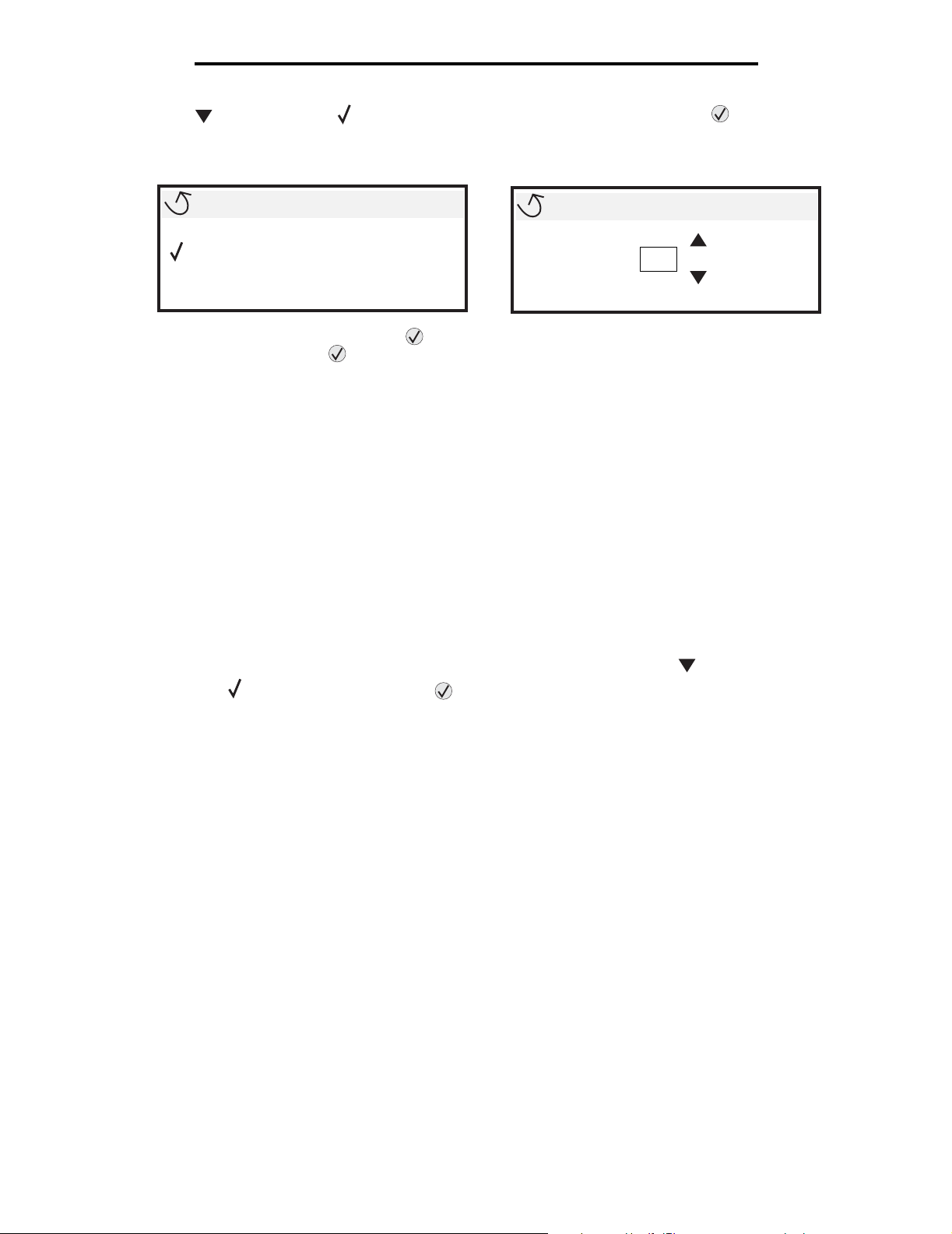
Tulostaminen
3 Paina -painiketta, kunnes -merkki näkyy tulostettavan asiakirjan kohdassa, ja paina -painiketta.
Näyttöön tulee ikkuna, jossa määritetään tulostettavien kopioiden määrä.
USB-asema
Oma_asiakirja_01
Oma_asiakirja_02
4 Jos haluat tulostaa yhden kopion, paina -painiketta. Määritä muussa tapauksessa kopiomäärä
numeropainikkeilla ja paina -painiketta.
Huomautus: Älä poista USB-muistilaitetta liitännästä, ennen kuin asiakirja on tulostunut.
Asiakirja tulostuu.
Jos jätät muistilaitteen tulostimeen poistuttuasi USB-aloitusnäytöstä, voit silti jatkaa laitteen sisältämien tiedostojen
tulostusta arkiston töinä. Lisätietoja on kohdassa Luottamuksellisten töiden tulostaminen.
Kopiot
1
Tulostustyön peruuttaminen
Työn peruuttaminen tulostimen ohjauspaneelista
Huomautus: Lisätietoja käyttöpaneelista on kohdassa Tulostimen käyttöpaneelin käyttäminen.
Jos tulostin tulostaa työtä, jonka haluat peruuttaa, ja näytössä on teksti Käytössä, paina -painiketta, kunnes
näyttöön tulee teksti
näkyvissä, kunnes työ on peruutettu.
Peruuta työ, ja paina -painiketta. Ilmoitus Peruuta odottavat on
Työn peruuttaminen Windows-tietokoneesta
Työn peruuttaminen tehtäväpalkista
Kun työ lähetetään tulostimeen, tehtäväpalkin oikeaan reunaan ilmestyy pieni tulostimen kuvake.
1 Kaksoisnapsauta tulostimen kuvaketta.
Tulostinikkunaan tulee tulostustöiden luettelo.
2 Valitse työ, jonka haluat peruuttaa.
3 Paina näppäimistön Delete-näppäintä.
Työn peruuttaminen työpöydältä
1 Näytä työpöytä pienentämällä kaikki sovellusikkunat.
2 Kaksoisnapsauta Oma tietokone -kuvaketta.
Tulostustyön peruuttaminen
29
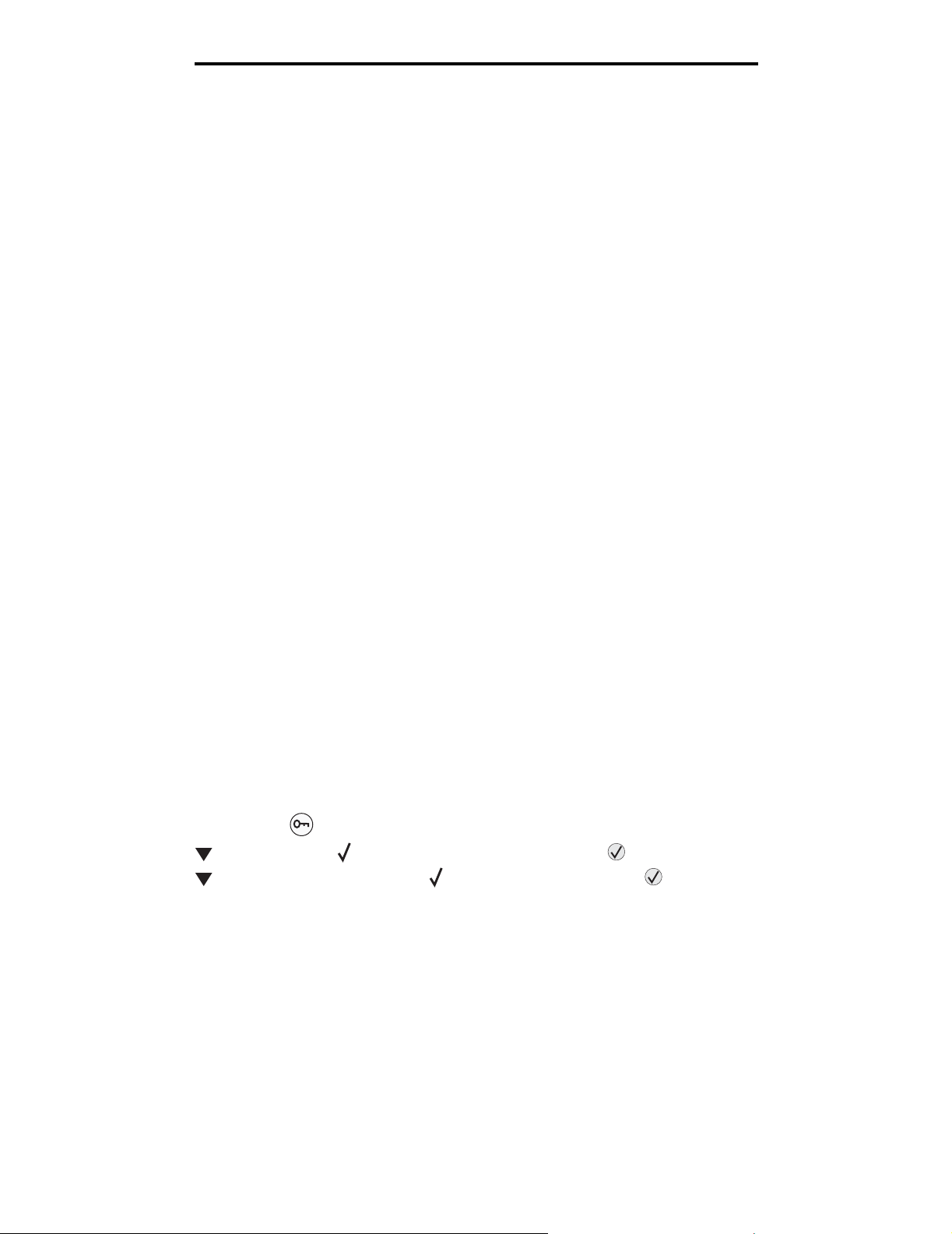
Tulostaminen
3 Kaksoisnapsauta Tulostimet-kuvaketta.
Esiin tulee luettelo käytettävissä olevista tulostimista.
4 Kaksoisnapsauta tulostinta, jonka valitsit lähettäessäsi työn tulostettavaksi.
Tulostinikkunaan tulee tulostustöiden luettelo.
5 Valitse työ, jonka haluat peruuttaa.
6 Paina näppäimistön Delete-näppäintä.
Työn peruuttaminen Macintosh-tietokoneessa
Työn peruuttaminen Macintosh-tietokoneesta (Mac OS 9.x)
Kun lähetät työn tulostettavaksi, valitun tulostimen symboli ilmestyy työpöydälle.
1 Kaksoisosoita tulostimen symbolia työpöydällä.
Tulostinikkunaan tulee tulostustöiden luettelo.
2 Valitse työ, jonka haluat peruuttaa.
3 Valitse roskakorin symboli.
Työn peruuttaminen Macintosh-tietokoneessa (Mac OS X)
1 Avaa OhjelmatÆ Lisäohjelmat ja kaksoisosoita Tulostuskeskus tai Kirjoittimen asetustyökalu.
Huomautus: Voit peruuttaa tulostustyön myös osoittamalla Kirjoittimen asetustyökalua Dockissa.
2 Kaksoisosoita tulostinta, johon tulostat.
3 Valitse peruutettava tulostustyö tulostinikkunassa.
4 Paina Delete-näppäintä.
Valikkoasetussivun tulostus
Tulostamalla valikkoasetussivu voidaan tarkistaa tulostimen oletusasetukset ja varmistaa, että tulostimen lisävarusteet on
asennettu oikein.
1 Varmista, että tulostimen virta on kytketty ja tulostimen tila on Valmis.
2 Paina käyttöpaneelin -painiketta.
3 Paina -painiketta, kunnes Raportit tulee näyttöön, ja paina sitten -painiketta.
4 Paina -painiketta, kunnes näyttöön tulee Valikkoasetussivu, ja paina -painiketta.
Valikkoasetusten tulostus -teksti tulee tulostimen näyttöön.
Tulostin palaa Valmis-tilaan, kun valikkoasetussivu on tulostettu.
Valikkoasetussivun tulostus
30
